Как создать Business Manager? — блог Aitarget One
Начинающим
Базовые настройки
ID
Юлия Бекетова
11.8.2020
3мин
мин. чтения
Юлия Бекетова Aitarget One
Business Manager — это инструмент Facebook, который позволяет управлять работой компании лучше. Когда вы создаете Business Manager, коллеги не смогут просмотреть ваш личный профиль Facebook, пока вы не одобрите их запрос на добавление в друзья. Коллеги будут видеть только ваше имя, рабочий эл. адрес, указанный вами при первом входе в Business Manager, а также список Страниц и рекламных аккаунтов, к которым у вас есть доступ.
Вам потребуется личный профиль Facebook, чтобы создать Business Manager.
Инструкция по созданию Business Manager:
1. Перейдите на business.facebook.com
2. Нажмите кнопку Создать аккаунт.
3. Введите название компании, выберите основную Страницу и укажите свое имя и рабочий эл. адрес.
адрес.
Примечание. Если у вас еще нет Страницы для компании, создайте ее.
4. Введите остальную необходимую информацию.
Готово!
Информация по БМ:
https://www.facebook.com/business/help/113163272211510
https://www.facebook.com/business/help/1612355968988019
Как добавлять менеджеров в БМ:
https://help.aitarget.com/hc/ru/articles/360019961654-Где-найти-аккаунт-который-вы-для-нас-создали-
Как отправлять запрос на страницы клиента:
В разделе Pages -> Add new page -> Request Access to a Facebook Page -> ссылка на страницу->Page Admin->Request
Также вам может быть полезно это видео:
Данные успешно отправлены!
Поле заполнено не верно!
Было полезно
Не очень
Площадка
Дата
мин чтения
Ищете что-то более старое? А его нет.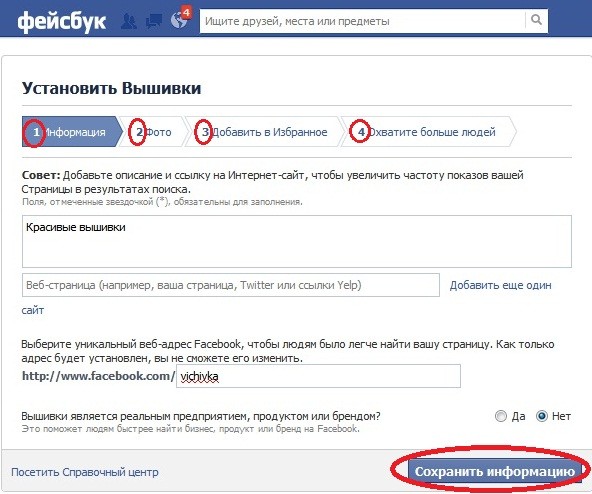
Смотреть актуальные
Площадка
Заголовок
Id
Дата
мин чтения
Уже пишем новую статью!
Смотреть другие
Яндекс
6.10.2022
12
мин. чтения
Маркетинг в целом
3.10.2022
4
мин. чтения
Telegram
21.9.2022
16
мин. чтения
Маркетинг в целом
9.9.2022
6
мин. чтения
Маркетинг в целом
31.8.2022
8
мин. чтения
Маркетинг в целом
26.8.2022
15
мин. чтения
Telegram
26.8.2022
4
мин. чтения
Маркетинг в целом
25.8.2022
10
мин. чтения
Telegram
23.8.2022
8
мин. чтения
Маркетинг в целом
12.8.2022
8
мин. чтения
3.8.2022
10
мин. чтения
Маркетинг в целом
2.8.2022
13
мин. чтения
Яндекс
2.8.2022
20
мин. чтения
чтения
Telegram
2.8.2022
9
мин. чтения
Маркетинг в целом
25.7.2022
6
мин. чтения
Telegram
21.7.2022
10
мин. чтения
Telegram
21.7.2022
7
мин. чтения
Маркетинг в целом
8.7.2022
11
мин. чтения
3.7.2022
13
мин. чтения
Яндекс
3.7.2022
10
мин. чтения
2.7.2022
15
мин. чтения
2.7.2022
15
мин. чтения
Telegram
30.6.2022
10
мин. чтения
30.6.2022
14
мин. чтения
Маркетинг в целом
29.6.2022
18
мин. чтения
Маркетинг в целом
27.6.2022
9
мин. чтения
24.6.2022
12
мин. чтения
22.6.2022
16
мин. чтения
Маркетинг в целом
8.6.2022
15
мин. чтения
5.6.2022
10
мин. чтения
Яндекс
4.6.2022
9
мин. чтения
3.6.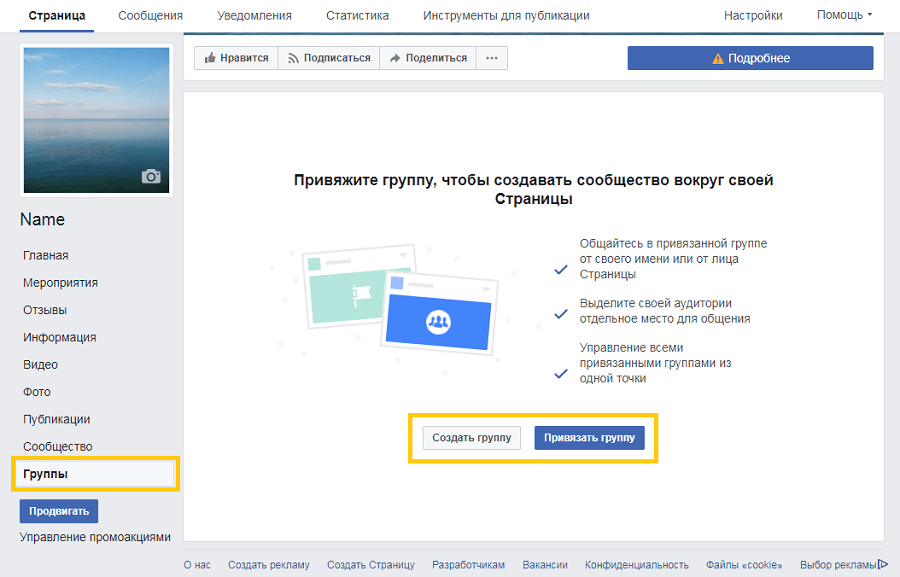 2022
2022
12
мин. чтения
Маркетинг в целом
2.6.2022
3
мин. чтения
Яндекс
2.6.2022
10
мин. чтения
30.5.2022
9
мин. чтения
Яндекс
25.5.2022
12
мин. чтения
25.5.2022
14
мин. чтения
20.5.2022
15
мин. чтения
Яндекс
17.5.2022
7
мин. чтения
17.5.2022
19
мин. чтения
Яндекс
6.5.2022
15
мин. чтения
5.5.2022
7
мин. чтения
Яндекс
30.4.2022
7
мин. чтения
30.4.2022
5
мин. чтения
MyTarget
30.4.2022
8
мин. чтения
Яндекс
29.4.2022
12
мин. чтения
Маркетинг в целом
28.4.2022
13
мин. чтения
25.4.2022
5
мин. чтения
MyTarget
25.4.2022
13
мин. чтения
Яндекс
21.4.2022
11
мин. чтения
18.4.2022
7
мин.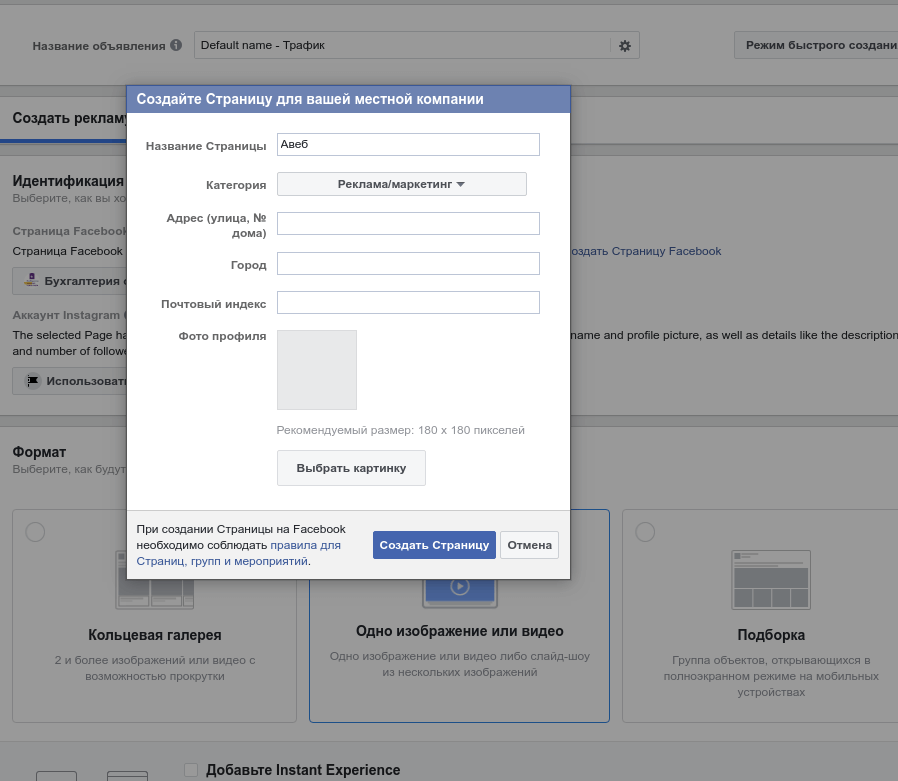 чтения
чтения
MyTarget
18.4.2022
15
мин. чтения
Яндекс
15.4.2022
5
мин. чтения
Яндекс
14.4.2022
21
мин. чтения
Яндекс
12.4.2022
3
мин. чтения
MyTarget
6.4.2022
12
мин. чтения
MyTarget
5.4.2022
23
мин. чтения
26.3.2022
19
мин. чтения
Яндекс
26.3.2022
9
мин. чтения
Яндекс
18.3.2022
11
мин. чтения
Маркетинг в целом
16.3.2022
5
мин. чтения
Яндекс
14.3.2022
8
мин. чтения
Маркетинг в целом
11.3.2022
2
мин. чтения
Маркетинг в целом
5.3.2022
7
мин. чтения
Маркетинг в целом
5.3.2022
2
мин. чтения
Яндекс
5.3.2022
8
мин. чтения
Маркетинг в целом
4.3.2022
8
мин. чтения
3.3.2022
4
мин.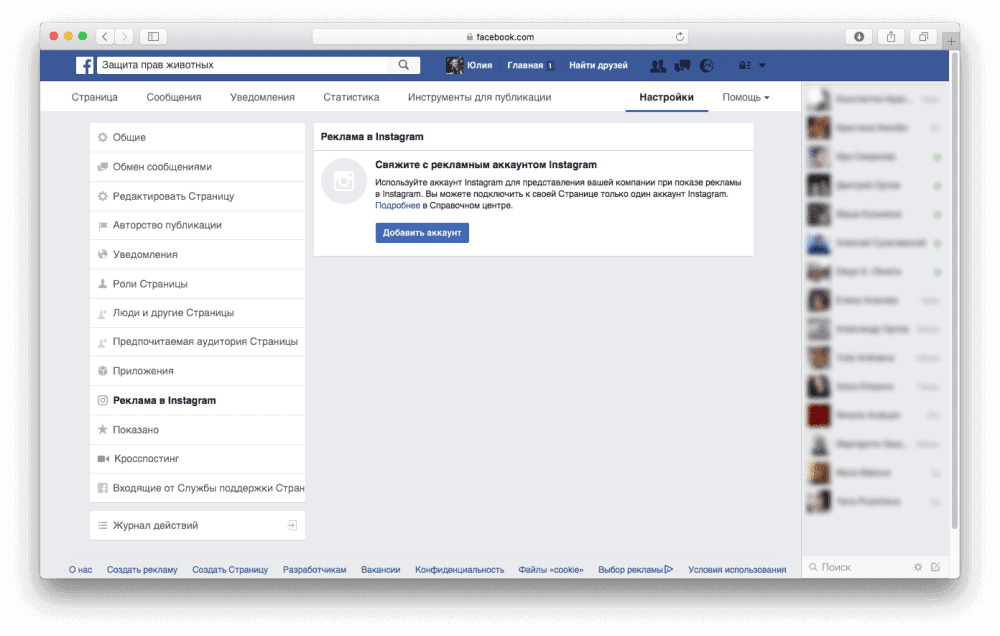 чтения
чтения
2.3.2022
13
мин. чтения
Яндекс
22.2.2022
12
мин. чтения
21.2.2022
13
мин. чтения
Маркетинг в целом
17.2.2022
11
мин. чтения
Маркетинг в целом
16.2.2022
13
мин. чтения
Маркетинг в целом
15.2.2022
7
мин. чтения
14.2.2022
5
мин. чтения
TikTok
11.2.2022
9
мин. чтения
Яндекс
10.2.2022
10
мин. чтения
8.2.2022
9
мин. чтения
7.2.2022
15
мин. чтения
4.2.2022
7
мин. чтения
Маркетинг в целом
31.1.2022
7
мин. чтения
Маркетинг в целом
31.1.2022
10
мин. чтения
24.1.2022
11
мин. чтения
MyTarget
20.1.2022
5
мин. чтения
Маркетинг в целом
19.1.2022
13
мин. чтения
чтения
MyTarget
14.1.2022
4
мин. чтения
13.1.2022
10
мин. чтения
30.12.2021
7
мин. чтения
29.12.2021
6
мин. чтения
29.12.2021
9
мин. чтения
Маркетинг в целом
27.12.2021
9
мин. чтения
23.12.2021
9
мин. чтения
Маркетинг в целом
21.12.2021
11
мин. чтения
16.12.2021
5
мин. чтения
14.12.2021
8
мин. чтения
10.12.2021
10
мин. чтения
9.12.2021
8
мин. чтения
2.12.2021
12
мин. чтения
2.12.2021
12
мин. чтения
29.11.2021
10
мин. чтения
Как найти рабочие таргетинги для продажи спецтехники и сложного оборудования. Кейс промышленного предприятия
4
мин. чтения
Как вносить изменения в кампании, чтобы не потерять результат?
5
мин. чтения
чтения
Как вести рекламу в Facebook после обновления iOS 14.5, чтобы видеть даже анонимную аудиторию
9
мин. чтения
Отклонили рекламу в Facebook или Instagram: что делать?
7
мин. чтения
Маркетинг в целом
25.7.2022
6
мин. чтения
Telegram
21.7.2022
10
мин. чтения
24.6.2022
12
мин. чтения
Подпишитесь на рассылку, чтобы знать еще больше
Вы подписались на новостную рассылку.
Поле заполнено не верно!
Скопировано в буфер
Фэйсбук Бизнес (Facebook Business) руководство по настройке бизнес-страницы
Страницу компании на Facebook позволяет создавать присутствие в социальной сети, чтобы связаться с клиентами, продать себя и даже размещать рекламные объявления. Давайте узнаем, как создать бизнес-страницы на Facebook.
Как создать страницу компании на Facebook?
Прежде всего, существует два способа создания страницы:
- Создать новую страницу.

- Преобразование частного профиля в бизнес-страницу — если у вас есть личный профиль, вы можете сделать это в бизнес.
Тип страницы:
Во-вторых, необходимо создать бизнес-страницу, и вы можете сделать это прямо с главной страницы или других нескольких местах (не волнуйтесь, мы поставим ссылки в конце статьи). Вы будете иметь возможность создать следующие страницы:
- Местная компания или место — подходит для местных предприятий, пиццерия, местный магазин, школа и многое другое.
- Компания, организация или учереждение — подходит для компаний и организаций, занимающихся маркетингом всей организации, а не на местном уровне. Такие, как банки, новости компании и многое другое.
- Бренд или продукт — если у вас есть ряд отличительных продуктов или брендов, они могут установить некоторые из этой страницы.
- Исполнитель, музыкальная группа или публичная личность — здесь вполне ясно, подходит для певцов, общественного деятеля и так далее.
- Развлечения — книга, фильм, канал, и так далее.

- Общая идея или сообщества — страница для других целей.
Определение информации:
После выбора страницы, которую вы хотите создать, теперь вы должны предоставить информацию о самой странице, не волнуйтесь, когда он будет создан, вы можете изменить эту информацию. Facebook задают вопрос: Имя — может быть ваше имя компании или другое имя, что люди могут искать, чтобы найти его. Местные предприятия: улица, город, почтовый индекс и телефон.
Рекомендуемые инструменты для сайтов WordPress
- Cloudways — Лучший веб-хостинг WordPress!
- Elementor PRO — Плагин для создания страниц WordPress (рекомендуется).
- JetPlugins — Плагин расширения Elementor (рекомендуется).
- Astra PRO — одна из лучших тем WordPress.
Предварительные данные (мы будем расширять в следующем разделе):
После нажатие на «Начать» необходимо добавить следующее:
- Короткий абзац — чтобе люди знали о чём страница.
- Ссылка — ссылка на сайт или социальной сети.

- Имя пользователя — это уникальный адрес для страницы.
- Фото — для страницы.
- Аудитория Фаворит — определить целевую аудиторию для этой страницы.
Параметры бизнес-страницы
Поздравления! Ваш бизнес-страница. Теперь, давайте определим верхнюю и сравнить его для вас.
Установка на первой странице:
Фото профиля
Ваш Фото профиля может быть вашей компании логотип, знак, изображение или символ в случае личной или что-нибудь еще, что вам подходит, его размер 170 * 170 (по состоянию на данный момент, Facebook все время меняет) на рабочих столах и 128 * 128 смартфонов.
Помните, что ваше изображение профиля служит ваc наилучшим образом в каждом посте и каждый комментарий, что означает, что она может быть очень маленьким, вы должны уверены что у вас специальные цвета, чтобы сделать возможным идентифицировать вас.
Обложка фотография
Это изображение обложки в верхней части страницы, и это отмечает атмосферу страницы и вас. Вы можете добавить свой собственный персонал или другое изображение, которое привлечет аудиторию следовать за вами. Его размер 820 * 312 (это изменение также слишком часто) настольные компьютеры и 640 * 360 смартфонов.
Вы можете добавить свой собственный персонал или другое изображение, которое привлечет аудиторию следовать за вами. Его размер 820 * 312 (это изменение также слишком часто) настольные компьютеры и 640 * 360 смартфонов.
CTA Кнопка
Добавьте кнопку призыва к действию, очень важный маркетинговый инструмент для продвижения своих последователей, чтобы сделать то, что вы хотите. Есть целый ряд призывов к действию: Забронировать, позвонить, свяжитесь с нами, подарите, отправить сообщение, использовать приложение, играть, в магазин, регистрация, смотреть видео, отправлять электронную почту, подробнее.
Настройка Вкладка «Информация» — обновление
Facebook недавно изменили вкладку «Информация», разделила его на участки. Это наш пример:
Категория
Вы можете изменить категорию вашей страницы (местный бизнес, компании, организации и т.д.).
Название
Ваше имя страницы название вашей компании, бренда или другое имя, которое люди могли бы найти его легко и распознать его.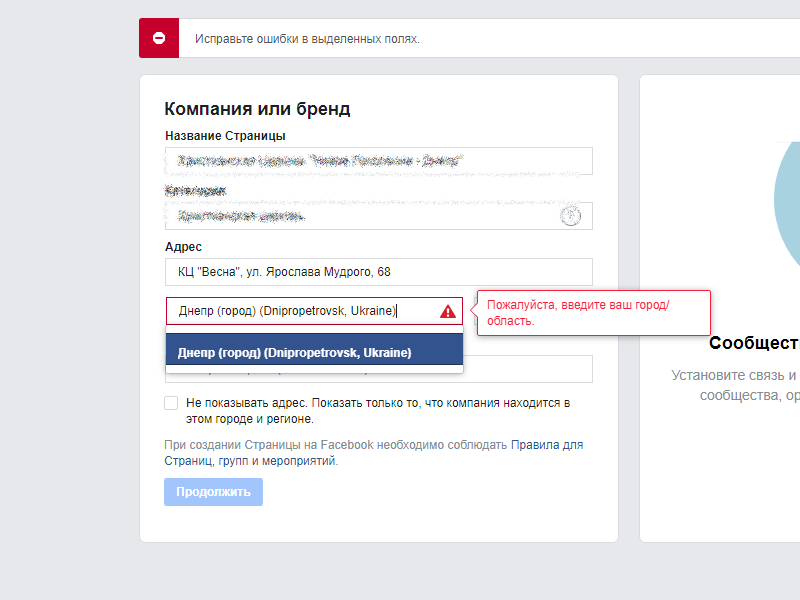
Имя пользователя
Вы можете создать имя пользователя он будет служить вам в качестве пользовательского адреса, теги, контакт через Messanger и многое другое. Если этот раздел не доступен для вас, вы должны накопить 25 последователей, а затем вы можете выбрать имя пользователя.
Дата начала
Когда заказывать свой бизнес или организацию: создана, основанная, начала, открыт и т.д.
Адрес
Если вы местный бизнес, очень важно установить точное местонахождение вашего бизнеса адрес / улица, город и почтовый индекс. После того, как вы получите карту, если курсор находится в неправильном месте, вы можете перетащить его в точном месте.
Рабочие часы
Настройте свои рабочие часы, это очень важно для местных предприятий. Вы можете установить: Если она всегда открыта, не доступен или открыть определенные дни и время.
Краткое описание
Создать краткое описание вашей страницы, краткое описание появляется в главной вкладке с вашими записями.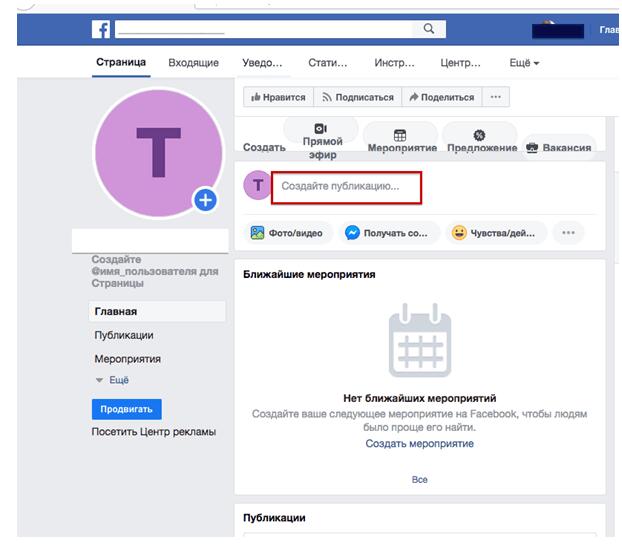
Выходные данные
В большинстве стран это не требуется, некоторые предприятия по закону обязаны включать заявление о собственности на их присутствие в интернете, если вы не понимаете — вам не нужно заполнять.
длинное описание
В этом разделе будет обеспечить более подробное описание для вашей страницы,
миссия
Заполните миссию вашего бизнеса, его цель, почему создана.
Награды / продукты
Добавить награду или ваши продукты.
Телефон
Добавьте свой бизнес-телефон, будет использоваться для приема звонков пользователей на бизнес.
Эл. почта
Если вы получать информацию по электронной почте, вы можете добавить его здесь.
Веб-сайт
Добавьте свой сайт или ссылку социальной сети, если у вас есть.
Политика конфиденциальности
Добавить ссылку политика конфиденциальности на вашем сайте.
Счета других социальных сетей
Добавьте аккаунты других ваших социальных сетей — Twitter, LinkedIn, YouTube, Instagram, Вконтакте (вы не можете добавить Google+).
Расширенные настройки
Нажмите на кнопку «Настройки», чтобы начать расширенные настройки. Есть несколько категорий по определению. например:
Общая категория
- Избранное — Добавить в избранное на главной странице Facebook.
- Статус Страницы — Опубликовать или отменить публикацию страницы.
- Публикации посетителей — Включить или отключить публикацию посетителями. Включение их и проверять их перед публикацией.
- Отзывы — Разрешить или запретить отзывы — Рекомендуется позволить.
- Аудитория Ленты новостей и статус публикаций — Если вы хотите разместить на странице, что не каждый сможет увидеть, разрешить его.
- Сообщения — Включить или отключить отправку сообщения и кнопку «Сообщение».
- Пометка — позволяют пользователям помечать на фотографии или видео, добавленному вами.
- Метки другими людьми или страницы.
- Ограничения по странам — вы можете запретить доступ к определенным странам.
- Возрастные ограничения — если ваш продукт не соответствует определенного возраста, вы должны добавить его здесь.

- Модерация Страницы — блокированные публикации или комментарии, которые содержат определенные слова, которые вы хотите.
- Фильтр нецензурных выражений — это еще один вариант, чтобы отфильтровать оскорбительные слова.
- Рекомендации похожих Страниц — рекомендуется проверить эту часть, чтобы увеличить пропускную способность страницы, чтобы появиться в другом месте.
- Публикации на разных языках — Если вы критерии выбора рекламодателя должны быть отмечены в некоторой его части.
- Комментарии — Что первыми появляются, последние комментарии или соответствующие.
- Распространение материалов — Этот раздел должен быть помечен, чтобы запретить загрузку вашего контента пользователями.
- Скачать Страницу — получение копии сообщений, фотографий и видео.
- Объединить Страницы — вы можете объединить страницы управления с одинаковыми именами представляют собой то же самое, в том числе и тот же адрес.
- Удалить страницу — Удалить страницу.
Категория сообщений
В этом разделе вы можете настроить сообщения на странице. Вы можете установить автоматическое сообщение, отправленное, как только пользователь отправляет сообщение в Messenger. Также вы можете показать им приветственное сообщение, как только они нажимают на «пост».
Вы можете установить автоматическое сообщение, отправленное, как только пользователь отправляет сообщение в Messenger. Также вы можете показать им приветственное сообщение, как только они нажимают на «пост».
Категория Редактировать страницу
Этот раздел предназначен для управления вкладками вашей страницы и тему страницы. Этот шаблон Facebook добавил новую часть. Цель шаблонов для определения кнопок и вкладок в качестве используемого по умолчанию. Эти темы доступны:
- Стандарт — Подходит для всех типов Страниц. Кнопки и вкладки помогут продемонстрировать все, что важно для вас.
- Покупки — Разработан для показа товаров и упрощения процесса онлайн-заказов.
- Площадки — Разработано так, чтобы вы могли выделить такую полезную информацию, как часы работы вашего заведения, его местонахождение и ближайшие мероприятия.
- Игры — Разработано, чтобы демонстрировать игры, включая вкладку для групп, в которых люди смогут найти других поклонников.
- Политики — Разработано, чтобы помочь политикам общаться со своим электоратом и доносить до него свои идеи.

- Профессиональные услуги — Разработано, чтобы помочь людям находить ваши услуги и оставаться с вами на связи.
- Рестораны и кафе — Разработано, чтобы выделять фото и важную информацию о вашем меню, часах работы и местонахождении.
Вы также можете выбрать, хотите ли вы по умолчанию вкладки, редактировать и переставлять, если вы хотите чтобе публикации быле до фото и так далее. Кроме того, в этом разделе вы можете добавить новую вкладку, которая появляется.
Категория — Авторство публикации
Как кто-то, кто вы хотите рекламировать свои посты на странице. Обычно рекомендуется держать публикацию в качестве страницы, а не менеджер.
Уведомления
Установить оповещения которое вы хотите получать электронную почту, телефон или Facebook.
Роли Страницы
Данный раздел предназначен для обеспечения различных позиций на странице. Назначают новые роли, редактировать и удалять роли с поста.
Администратор — Может управлять всеми аспектами Страницы, в том числе: отправлять сообщения и создавать публикации от имени Страницы, отвечать на комментарии на Странице и удалять их, создавать рекламу, видеть, кто из администраторов создал публикацию или комментарий, смотреть статистику, отвечать на комментарии Instagram и удалять их со Страницы, а также редактировать сведения аккаунта Instagram со Страницы и назначать людей на роли Страницы.
Редактор — Может отправлять сообщения и создавать публикации от имени Страницы, отвечать на комментарии на Странице и удалять их, создавать рекламу, видеть, кто из администраторов создал публикацию или комментарий, смотреть статистику, отвечать на комментарии в Instagram и удалять их со Страницы, а также редактировать информацию аккаунта Instagram со Страницы.
Модератор — Может отправлять сообщения от имени Страницы, отвечать на комментарии на Странице и удалять их, создавать рекламу, видеть, кто из администраторов создал публикацию или комментарий, смотреть статистику и отвечать на комментарии Instagram со Страницы.
Рекламодатель — Может создавать рекламу, смотреть статистику, а также видеть, кто из администраторов создал публикацию или комментарий.
Аналитик — Может смотреть статистику, а также видеть, кто из администраторов создал публикацию или комментарий.
Люди и другие страницы
Здесь вы можете видеть люди и другие страницы которые нравится вашу страницу. Вы можете назначить роль на странице, Удалить из отметок «Нравится» страницы и Запретить доступ к странице.
Вы можете назначить роль на странице, Удалить из отметок «Нравится» страницы и Запретить доступ к странице.
Предпочитаемая аудитория Страницы
Разработанный сделать аудитории страницы, кто вы хотите соединиться с ним. Вы можете настроить, как:
- Расположение — включить или исключить людей каждый в этом положении, люди которые живут в этом месте, люди которые недавно были в этом месте, люди которые путешествуют в это место.
- Возраст — минимальный и максимальный возраст людей.
- Пол — мужчины, женщины.
- Область научных интересов — интересы общественности, с которым они больше всего хотели бы подключиться.
- Языки — языковой таргетинг.
Приложения
Вы можете управлять подключенными приложения. Добавление, изменение или удаление.
Свяжите свой аккаунт Instagram для бизнес-страницы. С целью создания объявлений.
Рекомендуемые
Вещи вам понравилось — эти страницы вам нравится от вашей страницы.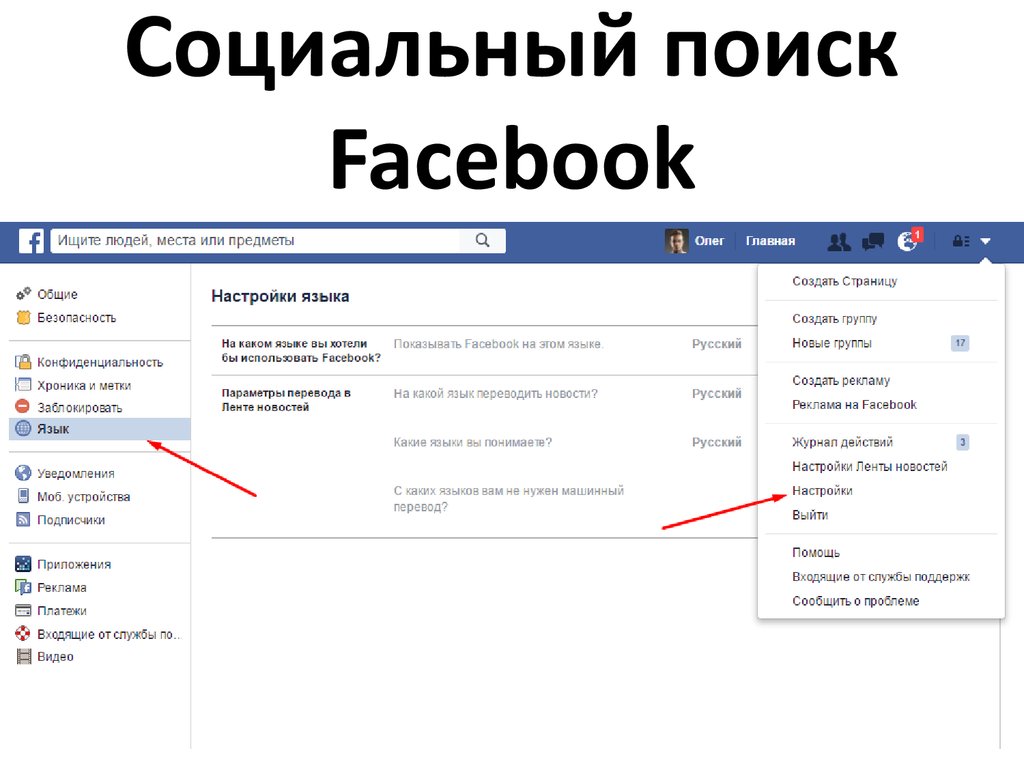 Выберете страницы, которые вы хотите показывать поклонникам, будут показаны слева и будут ротироваться.
Выберете страницы, которые вы хотите показывать поклонникам, будут показаны слева и будут ротироваться.
Владельцы страницу — вы можете добавить владельцев страниц в «Информация Страницы».
Кросспостинг
Кросспостинг позволяет делиться видео на нескольких Страницах. Кросспостинг может выполняться только между Страницами, которые добавили друг друга.
Начало
Хорошо.. Теперь после того, как мы определили правельно страницы, начинается самая важная часть: социальные медиа маркетинг — реклама, маркетинг и управление бизнес-страницы.
Во-первых, пригласите присоединиться к последователям целевой аудитории страницы. Если эта страница для местного бизнеса, приглашайте аудитории вашего бизнеса, избежаите пригласить друзей, семью и другие не относящиеся к делу людей. Это хорошо добавить семью и друзей, чтобы нравится ваша страница, но это на самом деле не поможет вам, если они не из вашей целевой аудитории.
Во-вторых, начните публиковать записи, фотографии, видео и ссылки. Не пытайтесь продавать всегда, пост полезную информацию для вашей целевой аудитории.
Не пытайтесь продавать всегда, пост полезную информацию для вашей целевой аудитории.
Ссылки по теме:
- Создание бизнес-страницы на Facebook.
- Преобразование частного профиля в бизнес-страницу.
- Объединение похожих страниц.
Как создать страницу в фейсбук
Создание бизнес-страницы в Facebook
2 миллиарда пользователей, которыми обладает социальная сеть Фейсбук, не могут не привлекать предприимчивых людей. Такая огромная аудитория делает ее уникальным местом для продвижения своего бизнеса. Это понимают и владельцы сети, поэтому создают условия для того, чтобы каждый желающий мог завести и продвигать в ней собственную бизнес-страницу. Однако далеко не все пользователи знают, как это можно сделать.
Как создать собственную бизнес-страничку в Фейсбук
Разработчики Фейсбук добавили простой и эффективный инструментарий для создания небольших страниц, посвященных какому-либо бизнесу, общественной деятельности, творчеству или любому другому самовыражению человека.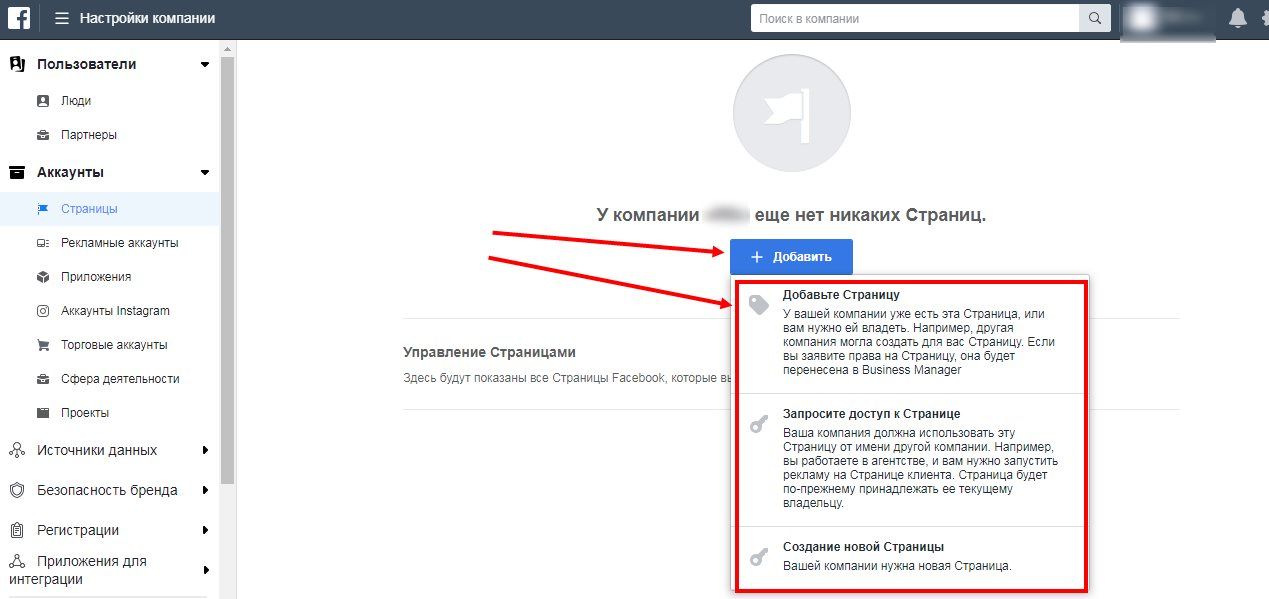 Создание таких страничек бесплатно и не требует от пользователя специфических знаний. Весь процесс включает в себя несколько шагов.
Создание таких страничек бесплатно и не требует от пользователя специфических знаний. Весь процесс включает в себя несколько шагов.
Шаг 1: Подготовительная работа
Тщательная подготовка и планирование являются залогом успеха любого бизнес-начинания. В полной мере это касается и создания своей страницы на Фейсбук. Прежде чем приступать к ее непосредственному созданию, необходимо:
- Определиться с целью создания страницы. Возможно, пользователю нужно просто как-то обозначить свое присутствие в Фейсбук, а может он хочет значительно расширить доступ к своей целевой аудитории с помощью социальной сети. Может, целью является продвижение своего бренда или банальный сбор адресов электронной почты в свою базу данных. В зависимости от этого будет разрабатываться план дальнейших действий.
- Выбрать дизайн для своей страницы.
- Определиться, какой тип контента будет публиковаться и с какой частота.
- Спланировать бюджет на рекламу и определиться с методами продвижения страницы.

- Определиться с параметрами, которые нужно будет мониторить в статистике посещений веб-страницы.
Уяснив для себя все вышеуказанные моменты, можно переходить к следующему этапу.
Шаг 2: Анализ страниц конкурентов
Анализ страниц конкурентов позволит более грамотно организовать дальнейшую работу по созданию своей страницы. Сделать такой анализ можно, воспользовавшись строкой поиска Фейсбук. Для этого необходимо:
- Ввести в строку поиска ключевые слова, которые планируется использовать для продвижения своей страницы. Например, будет рекламироваться какое-то средство для похудения.
- Из общего результата выдачи поисковой системы Фейсбук отобрать только бизнес-страницы, перейдя на соответствующую вкладку.
В результате произведенных действий пользователь получает список бизнес-страниц своих конкурентов, анализируя которые можно планировать свою дальнейшую работу.
При необходимости можно сузить результат выдачи, применив дополнительные фильтры в разделе «Категория» слева от результата выдачи.
Шаг 3: Переход к созданию своей страницы
Разработчики сети Фейсбук постоянно ведут работу над ее совершенствованием. Поэтому интерфейс ее главного окна может периодически претерпевать изменения, и элемент управления, отвечающий за создание бизнес-страницы, будет менять место, форму и название. Поэтому самым верным способом открыть его является приведение ссылки в адресной строке браузера к виду https://www.facebook.com/pages . Открыв этот адрес, пользователь попадает в раздел Фейсбук, где можно создавать бизнес-страницы.
Остается только найти в открывшемся окне ссылку «Создать страницу» и перейти по ней.
Шаг 4: Выбор типа страницы
Перейдя по ссылке создания страницы, пользователь попадает в раздел, в котором нужно указать ее тип. Всего Фейсбук предлагает 6 возможных типов.
Их названия просты и понятны, что делает выбор совсем несложным. Придерживаясь предыдущего примера о продвижении средств для похудения, выберем категорию «Бренд или продукт», нажав на соответствующую картинку. Изображение в ней изменится, и пользователю будет предложено выбрать категорию продукта из выпадающего списка. Список этот довольно обширен. Дальнейший порядок действий такой:
Изображение в ней изменится, и пользователю будет предложено выбрать категорию продукта из выпадающего списка. Список этот довольно обширен. Дальнейший порядок действий такой:
- Выбрать категорию, например, «Здоровье/Красота».
- Ввести название для своей страницы в поле под выбранной категорией.
На этом выбор типа страницы завершен и можно переходить к следующему этапу, нажав на кнопку «Начать».
Шаг 5: Создание страницы
После нажатия кнопки «Начать» откроется мастер создания бизнес-страницы, который пошагово проведет пользователя через все этапы ее создания.
- Установка изображения. Это поможет в дальнейшем легче находить страницу в результатах поиска на Фейсбук.
Желательно иметь заранее приготовленное изображение. Но если по каким-либо причинам оно еще не готово, этот шаг можно пропустить, нажав на соответствующую кнопку. - Загрузка фото обложки. Считается, что его использование поможет собрать больше лайков на свою страницу.
 При желании этот шаг тоже можно пропустить.
При желании этот шаг тоже можно пропустить. - Создание краткого описания страницы. Для этого в открывшемся окне созданной страницы следует выбрать соответствующую ссылку и ввести краткое описание страницы в появившемся поле «memo».
На этом создание бизнес-страницы в Фейсбук можно считать завершенным. Но это лишь первый, самый простой этап построения своего бизнеса в сети. Дальше пользователю предстоит наполнять свою страницу контентом и заниматься ее продвижением, что уже намного сложнее и представляет собой отдельную тему для раскрытия удивительных возможностей, предоставляемых нам социальной сетью Фейсбук.
Мы рады, что смогли помочь Вам в решении проблемы.
Помимо этой статьи, на сайте еще 12573 инструкций.
Добавьте сайт Lumpics.ru в закладки (CTRL+D) и мы точно еще пригодимся вам.
Отблагодарите автора, поделитесь статьей в социальных сетях.
Опишите, что у вас не получилось. Наши специалисты постараются ответить максимально быстро.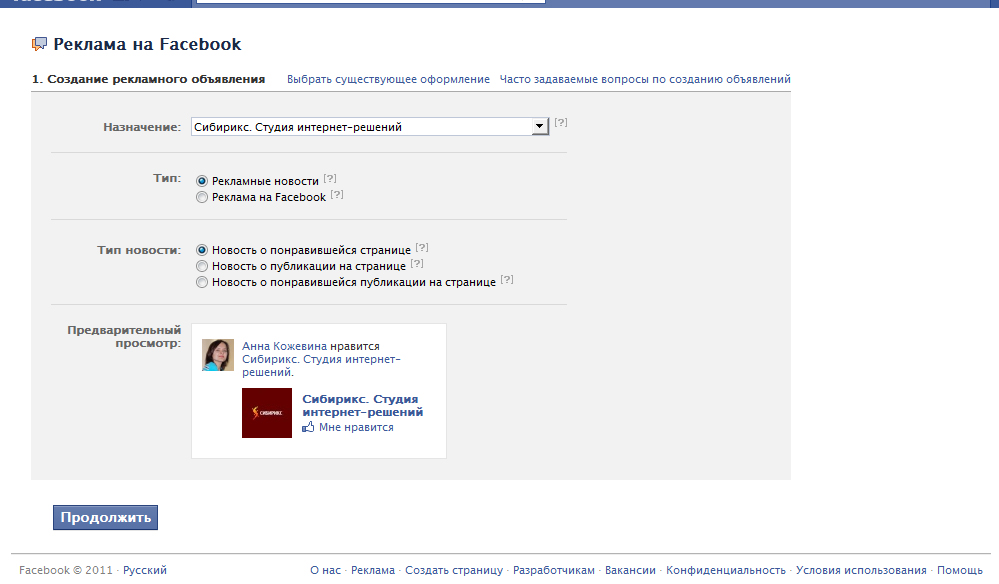
Как создать страницу в Facebook
Привет всем читателям! Не могу поверить — это первый пост на блоге leadinlife.info
И даже не знаю почему, но хочу написать о социальной сети фейсбук. А именно, рассмотреть вопрос: как создать страницу в facebook?
То, как быстро развиваются социальные сети — страшно даже представить, если раньше все только и получали трафик с сайтов используя различные seo-трюки, то сейчас я наблюдаю, как всё большее количество вебмастеров, да и обычных пользователей социальных сетей осваивают именно технические моменты соц. сетей — такие как создание и раскрутка групп и публичных страниц, для последующей их монетизации.
Ну что ж, рано или поздно придется и мне заняться привлечением трафика с фейсбука. Давайте рассмотрим в этой статье как создать страницу в фейсбук Надеюсь она будет успешной, и не первой :-).
А знаете, в чём основной прикол именно в страницах — они отлично индексируются поисковиками. В частности гуглом. Достаточно написать несколько низко частотников в заголовке страницы, и уже через некоторое время траф с поиска начнет поступать.
Достаточно написать несколько низко частотников в заголовке страницы, и уже через некоторое время траф с поиска начнет поступать.
И так… давайте по порядочку:
Пример в этой статье приведен на создании страницы: //www.facebook.com/statusesklass (я её создал уже будучи в этой соц. сети, соответственно эта группа под моим администрированием как бы)
Как создать страницу компании на facebook
Первым делом переходим по адресу: http://www.facebook.com/pages/create.php
На самом деле всё оказалось проще, чем я думал. Выбрал раздел Развлечения и назвал страницу.
Далее… Сразу попал в раздел, где предлагается загрузить изображение страницы. Я пропустил этот шаг в начале, затем уже из самой стр. загрузил фотку в один клик.
Далее нет ничего сложного, не буду писать пустую информацию. Наверняка Вы справитесь с остальными двумя пунктами. А вот на чём у меня лично возникла в начале сложность, это как добавить внешний сайт к странице и сделать адрес коротким, что странным мне показалось, при создании адрес выглядел примерно такого вида:
http://www. facebook.com/статусы-за-которые-ставят-класс/ (ну и ещё ид профиля присвоили в конце…)
facebook.com/статусы-за-которые-ставят-класс/ (ну и ещё ид профиля присвоили в конце…)
Чтобы сделать страницу в facebook с коротким и читаемым адресом, я зашел сюда:
Как выяснилось позже, это основное меню настроек
Выбрать пункт: Редактировать страницу — Обновить информацию — Ресурсы (и уже в пункте «ресурсы» выбираем пункт «получить короткую ссылку»)
Нет ничего проще… Подобрал адрес, и в итоге страница приняла приятный адрес: http://www.facebook.com/statusesklass
Вроде бы всё на этом, остаётся привлекать туда массы, массы людей… и всё будет в ок.
Не будем торопиться, я ведь обещал показать Вам ещё одну интересную штуку. Как можно добавить ссылку на внешний сайт из вашей страницы. Как показано на изображении:
Чтобы вставить на созданной странице в фейсбук ссылку, нужно зайти также в редактировать страницу, и в описании вставить адрес.
Вот уж не думал, что так всё просто…
На этом всё! Страница создана.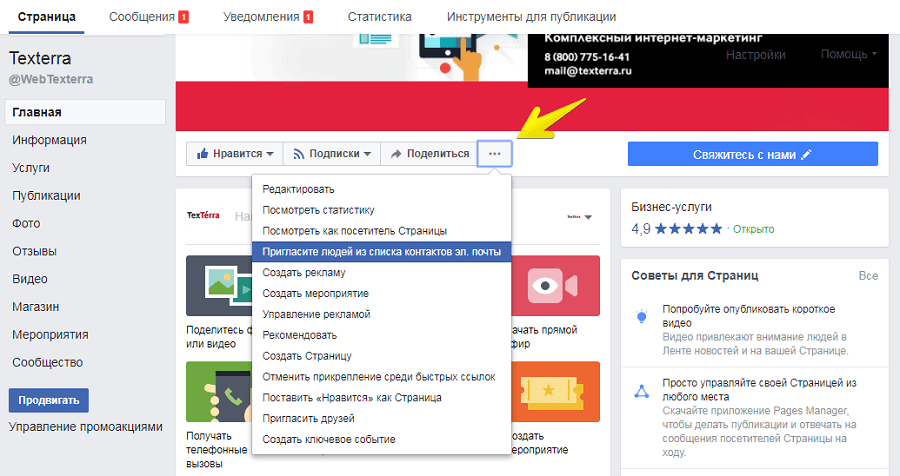 Теперь остаётся наполнить её несколькими полезными новостями, и пожелать Вам удачи в её раскрутки.
Теперь остаётся наполнить её несколькими полезными новостями, и пожелать Вам удачи в её раскрутки.
Как создать бизнес страницу в Фейсбук – полное руководство
Бизнес страницы на Facebook – место, где можно развить отношения между своим брендом и целым миром.
Бизнес страницы дают возможность отвечать на отзывы клиентов, взращивать потенциальных клиентов, распространять контент, или просто сообщать определенному количеству из 2-х миллиардов пользователей Facebook, во сколько магазин закрывается по вторникам вечером.
Они также состоят из множества элементов, благодаря которым создание деловой страницы может стать той еще морокой. Посмотреть хотя бы на эти красные квадраты.
Кто-то назвал бы их головной болью, а кто-то – возможностями.
В этой статье будет рассказано, как создать бизнес страницу в фейсбук для малого бизнеса.
Как создать бизнес страницу в Фейсбук
В первую очередь нужно перейти на страницу Facebook и нажать “Создать страницу”. Прямая ссылка – http://www.facebook.com/pages/create/.
Прямая ссылка – http://www.facebook.com/pages/create/.
Есть шесть различных типов страниц, которые можно создать в Facebook, но сейчас необходимо выбрать “Местный (локальный) бизнесе или заведение”.
Если другие варианты из верхнего ряда (“Компания, организация или учреждение” и “Бренд или продукт”) описывают компанию точнее, стоит выбрать один из них: большинство шагов все равно будут одинаковыми.
Есть также второй ряд типов страниц, из которых можно выбирать. Эти опции предназначены для продвижения искусства, развлечений и онлайн-сообществ. В этих нишах меньше коммерческих намерений, некоторые нюансы, которые будут затронут в этом руководстве, к ним не применимы. Многие компоненты этих страниц пересекаются со страницами малого и среднего бизнеса, и в таком случае данная статья может представлять ценность и для них.
Нужно выбрать первую опцию в меню, и милая маленькая витрина скроется из вида, а вместо нее появится следующая форма:
Довольно прямолинейно, но если заполнить поля сейчас, не придется делать это позже. Если возникают затруднения из-за поля “Категория страницы”, нужно просто выбрать что-то, что лучше всего подходит компании; в любом случае, отредактировать свой выбор можно будет позже.
Если возникают затруднения из-за поля “Категория страницы”, нужно просто выбрать что-то, что лучше всего подходит компании; в любом случае, отредактировать свой выбор можно будет позже.
После окончания, нужно нажать на синюю кнопку “Начать”, и появится совершенно новая и пустая бизнес-страница.
Как оформить бизнес страницу в Фейсбук – шаблоны и вкладки
Прежде чем начинать добавлять изображения и писать текст, стоит провести немного времени во вкладке настроек.
Ссылку можно увидеть в верхнем правом угле пользовательского интерфейса Facebook.
Несмотря на свой банальный вид, эта страница наполнена полезной информацией, которую необходимо проверить и отнестись к ней всерьез.
В первую очередь, нужно сменить шаблон страницы на что-то больее деловое. Под опцией “Редактировать страницу” есть раздел под названием “Шаблоны”.
Изменение шаблона страницы изменит вкладки, к которым у посетителей будет доступ на странице. Новые вкладки будут выглядеть следующим образом:
- Домашняя страница
- Публикации
- Обзоры
- Видео
- Фотографии
- О компании
- Сообщество
- Предложения
- Группы
Стоит обратить внимание, что можно удалить вкладки или изменить их порядок непосредственно под разделом “Шаблоны” в меню редактирования страницы.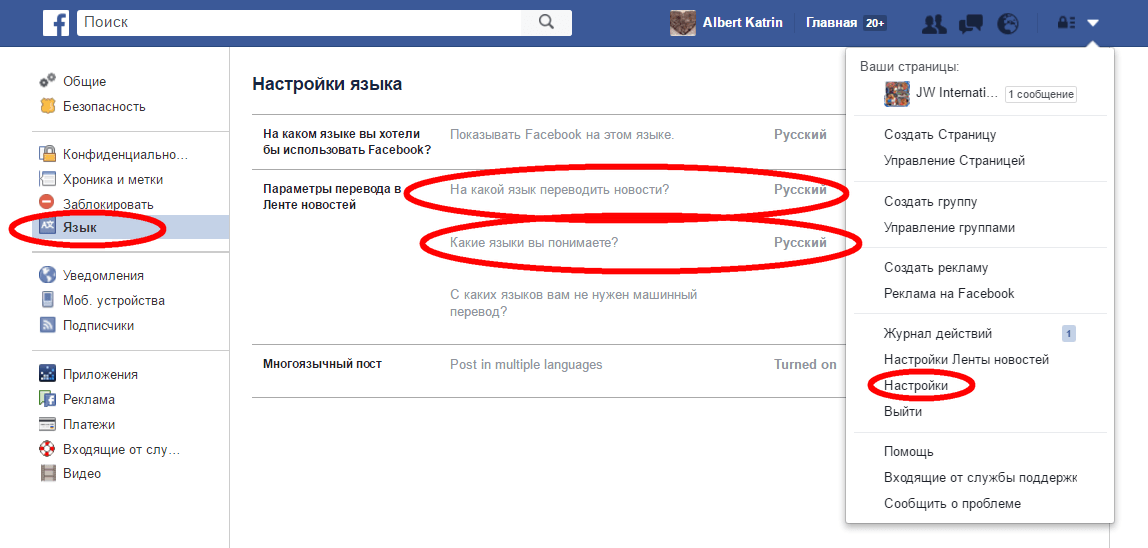
В дополнение к специализированному набору доступных вкладок для помощи посетителям страницы, можно также добавить настраиваемую кнопку CTA (призыв к действию). Перед возвращением на бизнес-страницу не нужно торопиться и ознакомиться со всеми настраиваемыми опциями, доступными на странице настроек.
Вероятно, это не самое подходящее время, чтобы установить специализацию страницы или запустить чат-бота (для этого будет еще много времени), но установить предпочтительную аудиторию страницы все же нужно.
Facebook будет использовать эту информацию, чтобы помочь пользователям, подходящим под эти параметры, найти данную страницу. Это работает таким же образом, как и создание аудитории в Facebook Business Manager. Не обязательно углубляться в детали, но общий образ потенциального клиента поможет Facebook предлагать страницу именно тем людям, которым она может понравиться.
Изображение профиля и обложка страницы
Теперь можно приступить к оформлению бизнес-страницы.
Фотография (или видео!) с обложки будет первой вещью, которую заметит посетитель страницы. Поэтому обложка должна служить своей цели. Можно разместить там видео, на котором члены команды решают общую проблему, чтобы подчеркнуть командный дух компании (особенно, если страница в Facebook будет корпоративную культуру компании и увеличивать осведомленность о бренде).
Можете также использовать фотографию обложки для рекламы предстоящего события, предложения дисконтной карты, или просто освещения преимуществ продукта или сервиса.
Проще говоря, обложка страницы должна производить впечатление.
Фотография профиля, с другой стороны, должна напрямую представлять бренд. Из-за ограниченного размера лучше просто использовать логотип, чем пытаться вместить что-то продуманное в крошечный квадрат в верхнем левом углу.
Вот еще некоторые рекомендации и успешные методы создания аватарки профиля и обложки.
Изображение профиля в Facebook
Для успеха изображения профиля оно должно быть узнаваемым и подстраиваемым.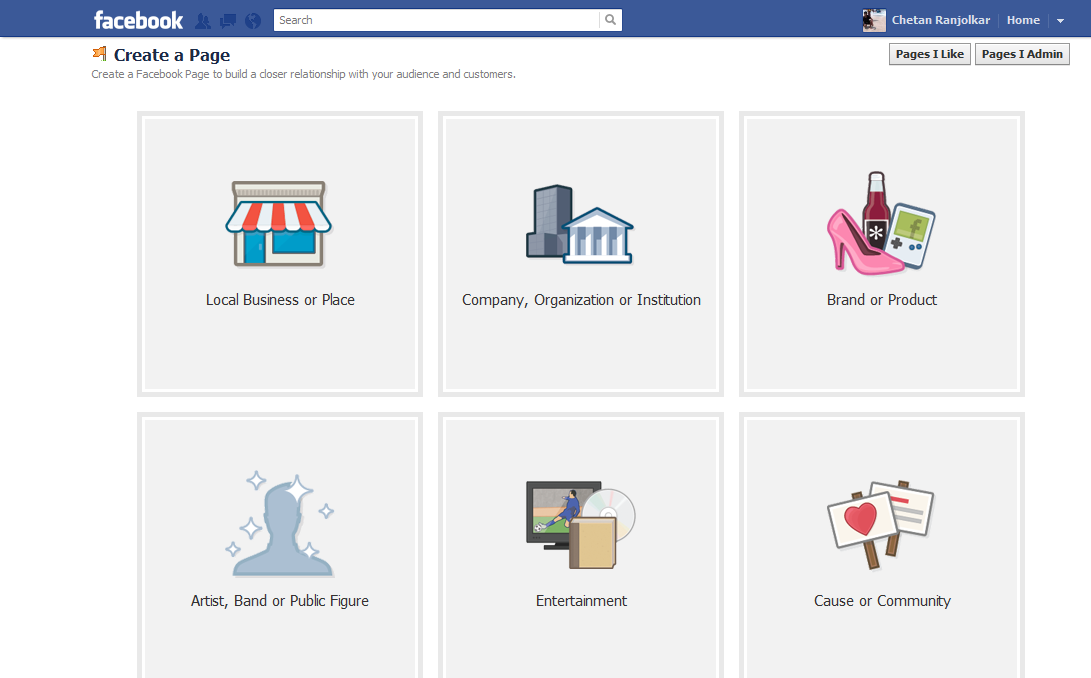
По правде говоря, большинство людей даже не заметит, что оно существует. Их внимание будет притянуто к более крупной и динамичной картинке на обложке, или к низу экрану, где находится необходимая им информация. Не нужно пытаться привлечь к фотографии профиля лишнее внимание: она всего лишь дополнение.
На компьютере аватарка профиля отображается размером 170×170 пикселей; на смартфоне – 128×128. Поэтому не стоит включать туда текст: никто не сможет прочитать его. Вместо этого нужно выбрать что-то четкое. Если нет времени на разработку, можно просто использовать свой логотип:
Также нельзя забывать, что при использовании рекламы в Facebook или при общении с посетителями страницы фотография профиля обрежется до еще меньшего круглого изображения.
Если ключевые компоненты логотипа находятся на краях, нужно изменить положение изображения так, чтобы элементы дизайна не пропали с него.
Изображение (или видео) на обложке страницы в Facebook
Это более сложная задача, потому что здесь больше пространства для работы.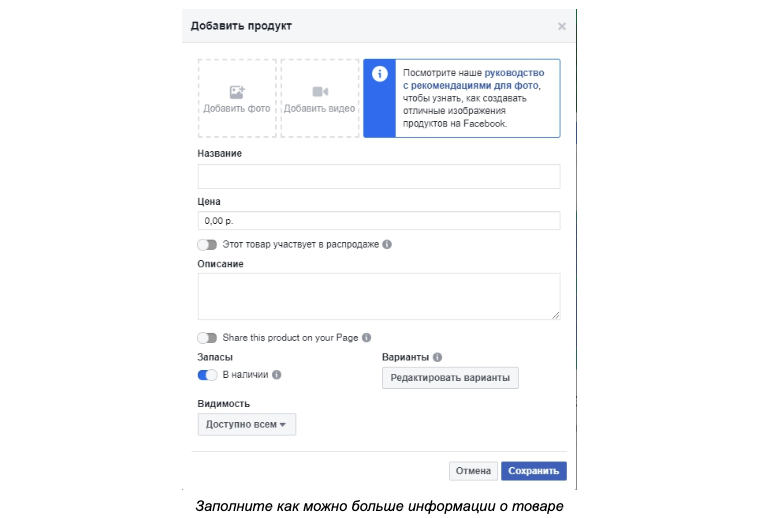 Если элемент обложки еще не добавлен на страницу, будет видно лишь обширное серое поле в верхней части экрана. Чтобы добавит фотографию или видео, нужно нажать на кнопку “Добавить обложку” в углу этого поля.
Если элемент обложки еще не добавлен на страницу, будет видно лишь обширное серое поле в верхней части экрана. Чтобы добавит фотографию или видео, нужно нажать на кнопку “Добавить обложку” в углу этого поля.
Фотография обложки отображается размером 820×312 на компьютерах и 640×360 на смартфонах. Если использовать вместо этого видео, оно должно быть продолжительностью 20-90 секунд и размером не меньше, чем фотография с обложки.
Независимо от того, находится на обложке фото или видео, оно не должно быть помехой. Посетители могут прокрутить страницу вниз, чтобы почитать текст. Обложка должна быть элементом брендинга, чем-то приятным и запоминающимся, а не руководством с практическими рекомендациями. Например, обложка Whole Paycheck:
Фотографии разнообразных тыкв не уникальны для сети продуктовых магазинов, но они указывают на сезон и обеспечивают прекрасный фон для перечня рецептов, которые можно найти на странице. Иногда чем проще, тем лучше.
Временами также стоит менять свою обложку, чтобы посмотреть, как это влияет на вовлечение (например, с наступлением июля эти тыквы станут неуместными).
Запоминающееся название страницы в Facebook
Имя пользователя, ассоциирующееся с бизнес-страницей, позволит нынешним и потенциальным клиентам, как и полным незнакомцам, отмечать компанию в постах и комментариях. Имя пользователя – важная составляющая установления и поддержания бренда. Это также самая легкая вещь, которую можно сделать.
Теперь, очевидно, необходимо использовать название компании как имя пользователя.
Если кто-то уже присвоил это название, придется проявить немного креативности. Всегда можно добавить алфавитно-цифровых символов и придумать что-то длиной как минимум пять знаков.
Совет: если речь идет о локальном бизнесе, или страница создается для определенной локации, к имени пользователя лучше добавить гео-модификатор (вместо “@названиебизнеса” использовать “@названиебизнесалокация”). Это может помочь установить доверительные отношения с клиентами и даст возможность делиться самым релевантным контентом.
Улучшить вовлечение с помощью кнопки призыва к действию
Добавление кнопки на бизнес-страницу Фейсбук – простой и выгодный способ подтолкнуть посетителей к действию.
Независимо от того, запишутся ли они на консультацию, загрузят приложение или сделают покупку, кнопка в нижней части обложки – бесплатный способ побудить их к действию, за которое в другом случае пришлось бы заплатить.
Чтобы добавить кнопку на бизнес-страницу, нужно кликнуть по “+Добавить кнопку”. Появится наложение, которое предложит пять различных доступных вариантов CTA. Они включают:
- Заказать услугу
- Связаться с компанией
- Узнать больше
- Сделать покупку или пожертвование
- Загрузить приложение или игру
Для указания ценности целевого действия стоит выбирать “Сделать покупку”.
Нужно просто нажать на этот вариант.
Если компания планируете размещать предложения на своей странице (это была одна из страниц, доступных при переключении на деловой шаблон), можно использовать кнопку для их продвижения. Однако эффективнее предлагать людям совершать действия, оказывающие более прямое влияние на бизнес.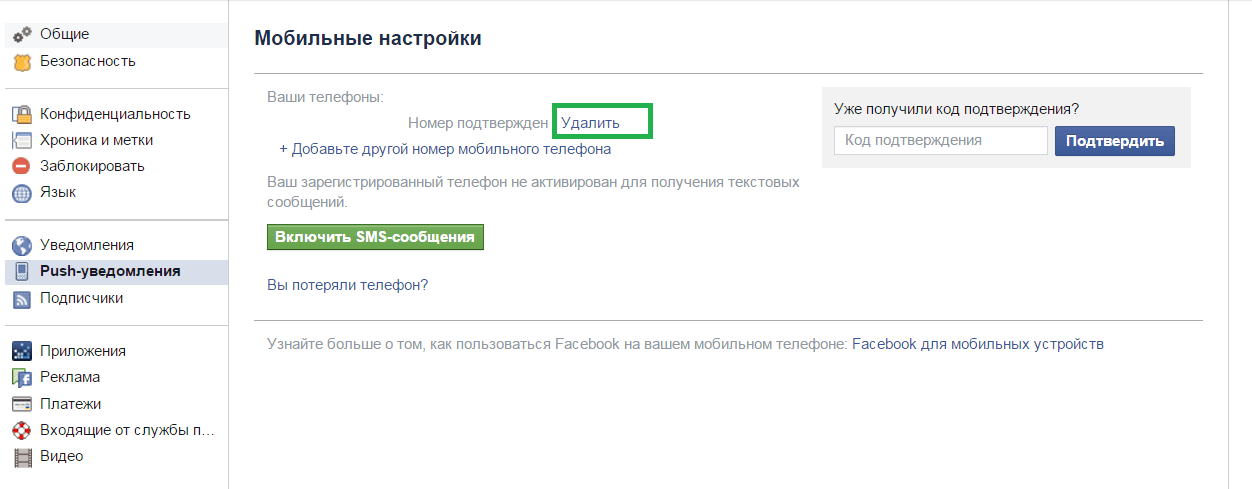
Например, можно выбрать опцию “Перейти в магазин” (если компания продаете продукт). После этого выбора нужно ввести URL страницы своего продукта, и вуаля: у потенциальных клиентов, которым понравилась страница, теперь есть прямой путь к покупке.
Для генерации лидов кнопка “Заказать услугу” позволит дать ссылку на соответствующую страницу своего сайта. Настройка в общих чертах будет выглядеть так же.
Добавить детали, чтобы помочь клиентам найти компанию
Теперь, когда бизнес-страница в Facebook наполнена привлекательными изображениями и интерактивными элементами, пора добавить информацию.
Нужно перейти к вкладке “О странице” и нажать на ссылку “Редактировать информацию страницы” в верхней части.
Это откроет единственное упрощенное меню, через которое можно ввести основную информацию о своем бизнесе, включая:
- Общее – здесь можно изменить категорию бизнеса и добавить краткое (255 символов) описание того, чем он занимается.
- Контакты – номер телефона, ссылка на сайт, адрес электронной почты.
 Можно также добавить ссылки на дополнительные страницы.
Можно также добавить ссылки на дополнительные страницы. - Местоположение – можно выбрать местоположения на странице, установив флажок на карте.
- Часы – здесь все очевидно.
После завершения нужно перепроверьте точность информации и выдохнуть: теперь можно начинать публиковать контент и продвигать свой бизнес в Facebook!
Продвижение бизнеса в Facebook
В то время как бизнес страница на Фейсбук дает возможность предоставить общую информацию о своих предложениях и поделиться новым контентом с пользователями, она не будет функционировать как инструмент генерации лидов без рекламы.
Как создать страничку в FaceBook для продвижения своего проекта
Сегодня я хотел бы рассказать вам о том, как создать страничку веб-ресурса своей компании в Facebook.
Но прежде чем говорить о том, как создать сайт на Фейсбук, давайте разберёмся, зачем вообще это нужно делать.
Если же вы хотите узнать, как создать сайт с нуля, то перейдите по ссылке.
Зачем нужна страница компании на Фейсбуке?
Facebook на сегодняшний день является самой крупной и популярной соцсетью, которая насчитывает более 900 миллионов пользователей во всём мире.
Бизнес-страница на Facebook – это возможность заявить о своём бренде на весь мир. Причём не зависимо от того, какая именно информация размещена на сайте.
Я не советую вам создавать страницу своего Интернет-ресурса в виде личного профиля. От профиля бизнес-страница отличается некоторым функционалом, например:
- управлять страницей могут несколько администраторов;
- в отличие от личного профиля страничка доступна широкой публике;
- после создания страничка индексируется в поисковике Фейсбука и других системах поиска;
- система позволяет определить категорию, благодаря которой страницу смогут быстро и легко находить пользователи соц. сети.
Следует заметить, что в данной соцсети вы можете сделать определенные части страницы доступными только для себя, либо для ограниченного круга лиц. Для настройки права доступа следует в разделе «Управление правами доступа» выставить нужные значения.
Для настройки права доступа следует в разделе «Управление правами доступа» выставить нужные значения.
Регистрация аккаунта
Перед тем, как создавать представительство для организации в самой популярной социальной сети мира, первым делом необходимо зарегистрироваться там самому, то есть создать свой аккаунт. Это делается очень легко. Заходите на веб-сайт Facebook, в правом верхнем углу находится форма для регистрации, которую вы должны заполнить. Введите все необходимые данные, нажмите на кнопочку «Регистрация».
После успешной регистрации вы будете отправлены на страничку настроек. Сначала найдите своих друзей, которые есть на данном ресурсе. Потом заполните аккаунт своими личными данными: интересы, мобильный номер (можно и без телефона), место работы, город, в котором проживаете и прочее. После этого загружаете своё фото.
Когда настройка аккаунта будет завершена, вы будете переведены на страничку профиля. И не забудьте проверить почтовый ящик, который вы указали во время регистрации – там обязательно будет письмо-подтверждение. Откройте это письмо, перейдите по указанной в нём ссылке и регистрация в Facebook закончена.
Откройте это письмо, перейдите по указанной в нём ссылке и регистрация в Facebook закончена.
Как создать страничку своей организации на Facebook?
А вот теперь вы можете начать создавать страничку для компании. Создаётся она абсолютно бесплатно. Это во многом напоминает создание личного аккаунта. Вам надо пройти несколько простых этапов, и интернет-представительство вашей компании в самой большой соцсети будет доступно ее пользователям.
Я ради примера буду создавать страничку для своего блога. Уверен, что лишним это не будет
Вот эти восемь этапов:
- Для того, чтобы создать страницу организации перейдите по ссылке.
- Укажите тип вашего ресурса. Для создания страницы компании выберите «Продукт или бренд», далее в раскрывающемся списке выберите «Веб-ресурс»).
- Ниже в поле необходимо вписать имя ресурса и поставить птичку возле «Я принимаю условия». Кликаете на «Начать». Перед соглашением советую хорошенько проверить название, поскольку вы не сможете его изменить.

- Теперь надо заполнить данные о сайте (система автоматически перенесёт вас на вкладку под названием «Информация»). Тут вам нужно добавить ссылку на интернет-ресурс вашей организации, написать кратенько о своем ресурсе. Также здесь необходимо задать уникальный адрес для страницы на FaceBook. Сделав всё это, не забудьте сохранить внесённые изменения.
- Загрузите фирменный логотип. Он будет находиться возле каждого сообщения, а также в новостной ленте у ваших подписчиков. Логотип должен иметь презентабельный вид как в разрешении 180×180 px, так и в 32×32 px.
- Далее добавить в избранное — это по вашему желанию. А предпочтительную аудиторию я рекомендую настроить (страна, пол, возраст, интересы)
- На заключительном этапе следует оформить страницу . Сначала создайте и загрузите красивую, яркую обложку. В ней должна быть отражена философия компании.
Обложка – это лицо вашей странички, поэтому дайте волю своему креативу.
Теперь вам известно, как сделать представительство своей организации на Фейсбуке. Развивайте свой бизнес посредством социальных сетей и привлекайте внимание новых клиентов.
Поделитесь ссылкой на эту статью с друзьями в одной из социальных сетей, пусть тоже попробуют создать сайт в facebook. Не забудьте подписаться на обновления блога. До встречи!
Использование страницы Facebook вместо профиля для продвижения вашего бизнеса
Когда мы думаем о локальном поиске, мы склонны думать о Google. Тем не менее, 2/3 еженедельных пользователей Facebook посещают страницы местных предприятий и организаций рядом с ними.
Мало того, что Facebook занимает первое место среди наиболее используемых платформ социальных сетей, материнская компания Meta владеет четырьмя из пяти ведущих платформ, включая Facebook, WhatsApp, Instagram и Facebook Messenger.
Поскольку более 2,91 миллиарда человек во всем мире активно используют Facebook для общения и обмена опытом, неудивительно, что компании находят способы оптимизировать свои маркетинговые возможности на Facebook.
В настоящее время более 200 миллионов компаний используют Facebook для продвижения своего бизнеса.
Оптимизация присутствия вашего бизнеса в Facebook становится все более важной, чем когда-либо, чтобы убедиться, что вы достигаете своего целевого рынка.
Из этого руководства вы узнаете, что лучше для вашего бизнеса — Страница Facebook или личный профиль? Вы увидите, как настроить Страницу Facebook, а также найдете ответы на часто задаваемые вопросы о ней.
Страница Facebook против. Часто задаваемые вопросы о профиле Facebook
Страница Facebook — это отличный способ для компаний общаться с текущими и будущими клиентами, рекламировать события и скидки, а также делиться информацией о своем бизнесе.
Кроме того, страницы Facebook предлагают гораздо больше возможностей и возможностей, чем профиль Facebook.
Facebook Страницы и профили используются по-разному.
Важно понимать каждый из них, чтобы выбрать лучший способ представить свой бизнес в Интернете.
Есть ли разница между профилем Facebook и бизнес-страницей Facebook?
По определению Facebook:
«Профиль — это место на Facebook, где вы можете поделиться информацией о себе, такой как ваши интересы, фотографии, видео, текущий город и родной город. Чтобы увидеть свой профиль, нажмите или коснитесь своего имени или изображения профиля в верхней части Facebook».
“ Страницы — это места на Facebook, где художники, общественные деятели, предприятия, бренды, организации и некоммерческие организации могут общаться со своими поклонниками или клиентами. Когда кому-то нравится страница на Facebook или она следит за ней, он может начать видеть обновления с этой страницы в своей ленте новостей».
Короче говоря, профили Facebook предназначены для личного использования, чтобы делиться впечатлениями и контентом между друзьями и семьей.
Поскольку вы не хотите делиться своей личной информацией со своими клиентами или стирать границы между бизнес-страницей и личным профилем, необходимо создать отдельную страницу для вашего бизнеса.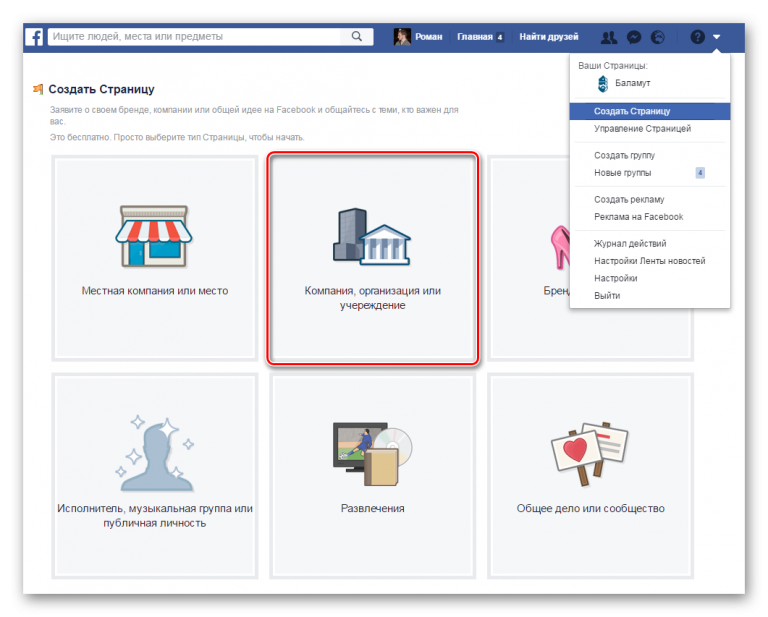
Еще одним уникальным аспектом Facebook являются его группы, которые не следует путать со страницей Facebook или использовать вместо нее.
Страницы Facebook, по сути, предлагают дополнительную витрину для вашего бизнеса, где целью группы Facebook является совместная работа и общение в онлайн-группе.
Является ли страница Facebook для бизнеса бесплатной?
Как и профиль Facebook, Страница Facebook бесплатна.
Однако, несмотря на то, что настройка Страницы и управление ею бесплатны, важно подумать о том, как вы можете продвигать свой бизнес через Facebook.
Например, вы можете захотеть инвестировать в рекламу на Facebook, чтобы получить большую видимость, чтобы вы могли быть уверены, что получаете нужные лиды и достигаете своего целевого рынка.
Как я могу создать страницу Facebook для бизнеса?
Хорошо, что создать страницу на Facebook относительно просто. Вы можете запустить свою страницу всего за пару шагов.
Выполните следующие действия или перейдите в Справочный центр Facebook, если вам нужна дополнительная помощь.
Как создать бизнес-страницу в Facebook за 5 простых шагов
1. Добавить страницу в профиль
Во-первых, убедитесь, что вы вошли в свою учетную запись Facebook.
Перейти к созданию страницы, которую вы можете найти здесь.
Не волнуйтесь, ваш личный профиль Facebook останется закрытым. Страница Facebook должна быть привязана к личной учетной записи, чтобы работать.
Если Страницей Facebook управляют другие люди, они могут использовать свой профиль для доступа к Странице. Их просто нужно сначала добавить в качестве сотрудника или администратора.
2. Заполните начальную информацию о странице Facebook
Введите название своей компании в разделе названия страницы, затем введите наиболее подходящую категорию бизнеса.
Скриншот сделан автором, февраль 2022 г.
Скриншот сделан автором, февраль 2022 г.

При вводе этой информации вы можете выбрать три различные категории, относящиеся к вашему бизнесу.
Facebook поможет, дав предложения после ввода ключевых слов, которые будут ссылаться на ваш бизнес.
Скриншот сделан автором, февраль 2022 г.
Затем введите краткое описание до 255 символов и нажмите «Создать страницу».
Если вам нужно, вы можете пока остановиться на этом, но переходите к следующему шагу, чтобы полностью развернуть вашу бизнес-страницу.
3. Выберите изображения
Добавьте фотографию обложки (которую люди увидят при поиске компаний в вашей категории) и картинку страницы (которую люди увидят, когда перейдут на вашу страницу).
Затем, просмотрев, как отображаются эти изображения, нажмите «Сохранить».
Скриншот сделан автором, февраль 2022 г.
4. Привязать учетные записи и создать имя пользователя
Привязать учетные записи и создать имя пользователя
Теперь вы можете привязать учетную запись к WhatsApp и Instagram.
Скриншот сделан автором, февраль 2022 г.
Вы также можете добавить свое имя пользователя и собственный URL-адрес. Это то, что люди могут использовать для поиска вашей компании на Facebook.
Ваше имя пользователя может содержать до 50 символов, но оно должно быть не менее пяти символов без пробелов и знаков подчеркивания.
Скриншот сделан автором, февраль 2022 г.
Затем нажмите создать имя пользователя.
5. Добавить дополнительную информацию о бизнесе
Теперь перейдите к заполнению остальной информации о вашем бизнесе.
Здесь вы должны указать часы работы, местоположение и ссылку на свой веб-сайт.
Не забудьте добавить кнопки там, где это необходимо, чтобы направлять клиентов к тому, что вы хотите, чтобы они делали на вашей странице (подробнее о кнопках позже).
Если вы хотите заполнить эту информацию позже или обновить ее, вы можете перейти в раздел «Управление страницей» и нажать «Редактировать информацию о странице».
Как оптимизировать вашу страницу в Facebook
Не забывайте, что у Facebook тоже есть собственная внутренняя поисковая система.
Оптимизация для поиска и добавление полезной информации для посетителей поможет вам чаще находить и конвертировать больше посетителей в клиентов.
Заполните все доступные поля точной информацией
Ваша страница Facebook должна быть продолжением вашего веб-сайта, как и ваш бизнес-профиль Google.
Ваша Страница должна отражать актуальную и точную информацию, которую клиенты могут использовать для связи с вашим брендом и взаимодействия с ним.
Создайте пару начальных сообщений, чтобы начать привлекать потенциальных клиентов. Вы можете закрепить публикацию в верхней части своей Страницы, если хотите, чтобы люди читали что-то конкретное при посещении вашей бизнес-страницы Facebook.
Используйте видео в своих интересах
Вы также можете создать тематическое видео или опубликовать соответствующие акции, скидки или важную информацию.
Преимущество прямого эфира в том, что когда вы это сделаете, видео в прямом эфире появится в верхней части ленты новостей ваших подписчиков.
Если вы заинтересованы в размещении видео на своей бизнес-странице, убедитесь, что оно длится около 30 секунд, чтобы повысить вероятность того, что клиенты будут смотреть его до конца.
Если вы хотите публиковать более длинные видео, убедитесь, что они не превышают 90 секунд.
Когда вы публикуете видео непосредственно на Facebook, они будут воспроизводиться автоматически, когда пользователи Facebook прокручивают страницу.
Пригласите поклонников и дайте им возможность общаться
Другие быстрые действия, которые вы можете сделать, это начать приглашать своих друзей в Facebook, чтобы они оценили вашу страницу, начать лайкать соответствующие страницы и присоединиться к группам Facebook в вашем местном сообществе, чтобы люди могли начать узнавать о вашей странице. бизнес.
бизнес.
Клиенты хотят иметь несколько способов эффективного общения с вашим бизнесом. Поэтому очень важно иметь план управления сообщениями и другими формами взаимодействия, такими как сообщения, комментарии и обзоры.
Это может помочь создать тональное руководство и голос бренда, а также стандартные рабочие процедуры для тех, кто управляет вашими сайтами в социальных сетях.
Если у вас есть план по оптимизации взаимодействия с клиентами, вы можете добавить на свою Страницу возможность оставлять отзывы и отправлять сообщения о своей компании.
Сначала перейдите в раздел «Вкладки», чтобы добавить или удалить раздел обзора и добавить свой магазин или потенциальные списки вакансий через раздел «Вкладки».
Затем перейдите в «Настройки страницы», а затем «Общие», чтобы добавить сообщения на свою страницу, чтобы добавить сообщения.
Кроме того, вы можете перейти на вкладку обмена сообщениями, чтобы настроить работу с сообщениями.
Вы можете использовать Meta Business Suites для объединения своей страницы, обмена сообщениями и Instagram в одном месте.
Планирование публикаций и регулярная оценка эффективности
Кроме того, вы можете планировать публикации и управлять ими в Facebook и Instagram с помощью Meta Business Suites.
Вы также можете создавать рекламу и отслеживать информацию и тенденции с помощью Meta Business Suites, чтобы информировать о своей стратегии публикации.
Чтобы в полной мере воспользоваться возможностями оптимизации своей Страницы Facebook, воспользуйтесь доступной аналитикой и включите ключевые слова на Страницу и в сообщения.
Иногда Facebook создает страницу, если ее не существует для бизнеса. Важно заявлять права на любые существующие страницы, которые находятся на Facebook и представляют ваш бизнес.
Вы можете объединить страницы в свою новую бизнес-страницу с простой информацией, такой как счет за коммунальные услуги или телефон, или через корпоративную электронную почту, устав, бизнес-лицензию, свидетельство об образовании или налоговый файл.
Затем вы можете перейти на невостребованную Страницу и нажать «Это ваш бизнес?» чтобы объединить Страницу.
Часто задаваемые вопросы о странице Facebook
Из чего состоит хорошая фотография профиля страницы Facebook?
Ваш логотип идеально подходит для изображения профиля бизнес-страницы Facebook. Профессиональная фотография продуктов или услуг, которые вы предоставляете, в высоком разрешении также будет работать.
Facebook предлагает вам использовать изображение размером 170 x 170 пикселей.
Помните, что изображение будет отображаться в маленьком круге, поэтому убедитесь, что оно будет хорошо выглядеть как на мобильных устройствах, так и на настольных компьютерах при отображении.
Кроме того, Facebook предлагает формат файла .png.
Какого размера обложка страницы Facebook?
Для обложки Facebook заявляет, что изображение на компьютере будет отображаться с шириной 820 и высотой 312 пикселей.
Однако, когда покупатель просматривает изображение на своем телефоне, оно будет отображаться с шириной 640 и высотой 360 пикселей.
Вам нужно оставить достаточно места на полях для фотографии обложки, чтобы отобразить любой текст или изображение, которое вы хотите, чтобы люди правильно видели в обоих разрешениях.
Кроме того, обязательно выберите привлекательную обложку, так как это первое, что увидят пользователи, нажав на вашу Страницу.
Как поделиться публикациями из моей учетной записи Instagram на моей странице Facebook?
Тот, кто добавляет учетную запись Instagram на страницу Facebook, должен быть администратором страницы Facebook. Убедитесь, что учетная запись Instagram также является профессиональной учетной записью.
Затем вы можете щелкнуть изображение своего профиля и перейти к настройкам, а затем нажать «аккаунт», а затем «поделиться с другими приложениями», и вы можете поделиться из своей учетной записи Instagram.
Как мне переключиться на свой профиль или страницу в новом интерфейсе Pages?
После входа в Facebook вы можете щелкнуть изображение своего профиля в правом верхнем углу и выбрать Страницу, которую хотите использовать, после чего откроется лента новостей этой Страницы.
Чтобы вернуться в свой профиль, нажмите «Перейти» в правом верхнем углу страницы, нажмите на фотографию профиля и выберите свою фотографию.
Что такое кнопки Facebook?
Кнопки Facebook — это отличный способ персонализировать вашу бизнес-страницу в Facebook и позволить вашим клиентам связываться с вами и бронировать услуги или делать покупки.
Скриншот сделан автором, февраль 2022 г.
Помните, что для редактирования Страницы вам необходимо иметь доступ к учетной записи в качестве администратора, редактора или модератора.
Создание кнопки призыва к действию — отличный способ показать, что вы хотите, чтобы ваш клиент сделал, например, «забронируйте у вас» или «позвоните сейчас».
Какие еще инструменты Facebook предоставляет бизнесу?
В Facebook есть множество инструментов, помогающих оптимизировать вашу бизнес-страницу в Facebook, включая события приложений с помощью Facebook SDK, офлайн-разговоры и пиксели Facebook.
Эти инструменты предназначены для «владельцев и издателей веб-сайтов, разработчиков приложений и деловых партнеров, включая рекламодателей и других лиц, для интеграции с Facebook, понимания и измерения их продуктов и услуг, а также для лучшего охвата и обслуживания людей, которые используют или могут быть заинтересованы в свои продукты и услуги», — говорится в сообщении Facebook.
Заключение
Правильное использование маркетинговых возможностей Facebook в социальных сетях необходимо для укрепления авторитета вашего бренда и взаимодействия с потенциальными и существующими клиентами.
Использование правильного типа страницы дает вам доступ к инструментам и функциям, созданным для таких компаний, как ваша.
Используйте шаги, описанные выше, чтобы создать наиболее оптимизированную и эффективную Страницу Facebook.
Дополнительные ресурсы:
- 10 главных преимуществ маркетинга на Facebook для вашего бизнеса
- Как успешно продвигать свою страницу на Facebook везде
- Как размещать рекламу на Facebook: руководство для начинающих
Избранное изображение: Каспарс Гринвальдс/Shutterstock
Категория Facebook
Руководство по созданию идеальной бизнес-страницы на Facebook
Если вы хотите продвигать свой малый бизнес в социальных сетях, нет лучшего места для начала, чем Facebook. Почему? Потому что у Facebook более 2 миллиардов пользователей в месяц ; безусловно, самая популярная социальная сеть. Но преимущества выходят далеко за рамки расширения вашей досягаемости.
Почему? Потому что у Facebook более 2 миллиардов пользователей в месяц ; безусловно, самая популярная социальная сеть. Но преимущества выходят далеко за рамки расширения вашей досягаемости.
Фирменная страница Facebook может:
- Бесплатная помощь в продвижении вашего бизнеса,
- Помогите вам узнать больше о вашей целевой аудитории,
- Очеловечивайте свой бизнес посредством прямого общения и взаимодействия,
- Помочь вам создать лояльное интернет-сообщество и
- Прямой трафик на ваш сайт и блог
Звучит неплохо, правда? Так чего же ты ждешь? Вот простой пошаговый процесс создания бизнес-страницы в Facebook.
Шаг 1. Создайте учетную запись Facebook
бизнес-аккаунта Facebook всегда связаны с вашим личным аккаунтом, поэтому вы не можете просто создать аккаунт для своего малого бизнеса. Однако не беспокойтесь о том, что люди смогут увидеть вашу личную учетную запись, и не беспокойтесь о публикации чего-то из вашей личной жизни на вашей бизнес-странице в Facebook. Вы должны быть на своей бизнес-странице, чтобы опубликовать что-то на этой странице.
Вы должны быть на своей бизнес-странице, чтобы опубликовать что-то на этой странице.
Чтобы зарегистрироваться, все, что вам нужно, это:
- Имя и фамилия,
- Номер мобильного телефона или адрес электронной почты,
- Пароль,
- день рождения и
- Пол
Зачем Facebook нужна дата вашего рождения? Чтобы убедиться, что вы достаточно взрослый, чтобы использовать Facebook и определенные сети Facebook, и чтобы они могли показывать вам рекламу, которая понравится людям вашего возраста. Тем не менее, вы не должны делать эту информацию общедоступной.
Шаг 2. Создайте свою бизнес-страницу
После входа в свою учетную запись Facebook вы можете создать свою бизнес-страницу. Если вы забыли, что создали страницу для своего бизнеса в прошлом, Facebook сообщит вам, есть ли похожие бизнес-страницы позже в процессе. Но если вы точно знаете, что не создали страницу, вы можете перейти в правый верхний угол своей учетной записи и щелкнуть стрелку раскрывающегося списка справа от значка вопроса.
Как только вы нажмете кнопку «Создать страницу», вы попадете на страницу с шестью значками, каждый из которых представляет тип бизнес-страницы Facebook:
- Местное предприятие или место
- Компания, организация или учреждение
- Торговая марка или продукт
- Артист, группа или общественный деятель
- Развлечения
- Дело или сообщество
Если у вашего малого бизнеса есть физическое местонахождение, вам следует выбрать первый вариант. После этого просто добавьте:
- Название вашего бизнеса,
- Основная категория,
- Почтовый адрес,
- Город/штат, Почтовый индекс
- и
- Номер телефона
Затем нажмите « Приступить к работе ».
Когда вы закончите, вы попадете на новую страницу, где появится список. Здесь вы можете ввести всю информацию, указанную на шаге 3. Однако, прежде чем вы это сделаете, вы захотите отменить публикацию своей страницы, чтобы вы могли закончить, чтобы пользователи Facebook не могли ее видеть.
Для этого нажмите « Настройки » на панели навигации в верхней части страницы. Затем нажмите « Page Visibility » в « General Settings », измените видимость на « Page Unpublished », а затем нажмите « Save Changes ».
Шаг 3. Введите информацию о своей компании
Прежде чем вы закончите настройку своей страницы, вы должны ввести несколько элементов, которые предоставляют дополнительную информацию о вашем бизнесе.
- Описание : Предоставьте краткое описание вашего бизнеса (не более 155 слов), включающее релевантные ключевые слова, которые помогут вашим клиентам найти вас.
- Веб-сайт : Предоставьте ссылку на свой веб-сайт, чтобы клиенты могли посетить ваш веб-сайт с вашей бизнес-страницы в Facebook.
- Категории : В дополнение к основной категории вашего бизнеса вы можете указать две другие категории, описывающие ваш бизнес.

Наконец, вам нужно нажать « да », чтобы убедиться, что ваш малый бизнес настоящий и что ваша страница будет официально представлять ваш бизнес.
Шаг 4. Загрузите изображение профиля
Поскольку ваша бизнес-страница Facebook предназначена для вашего бизнеса, вы хотите рассмотреть возможность загрузки изображения, которое визуально привлекательно и лучше всего представляет ваш продукт или услугу; тот, который поможет привлечь клиентов на вашу страницу. Если у вас есть ресторан, поделитесь фотографией вкусного блюда. Если у вас есть цветочный магазин, покажите свой самый красивый букет цветов. Однако, если ваш продукт или услуга визуально непривлекательны, используйте свой логотип или изображение вашего магазина или компании. Также не забудьте загрузить изображение, оптимизированное для Интернета: в высоком разрешении, размером 180 x 180 пикселей .
Чтобы загрузить изображение своего профиля, просто вернитесь к списку и нажмите « Добавить изображение ».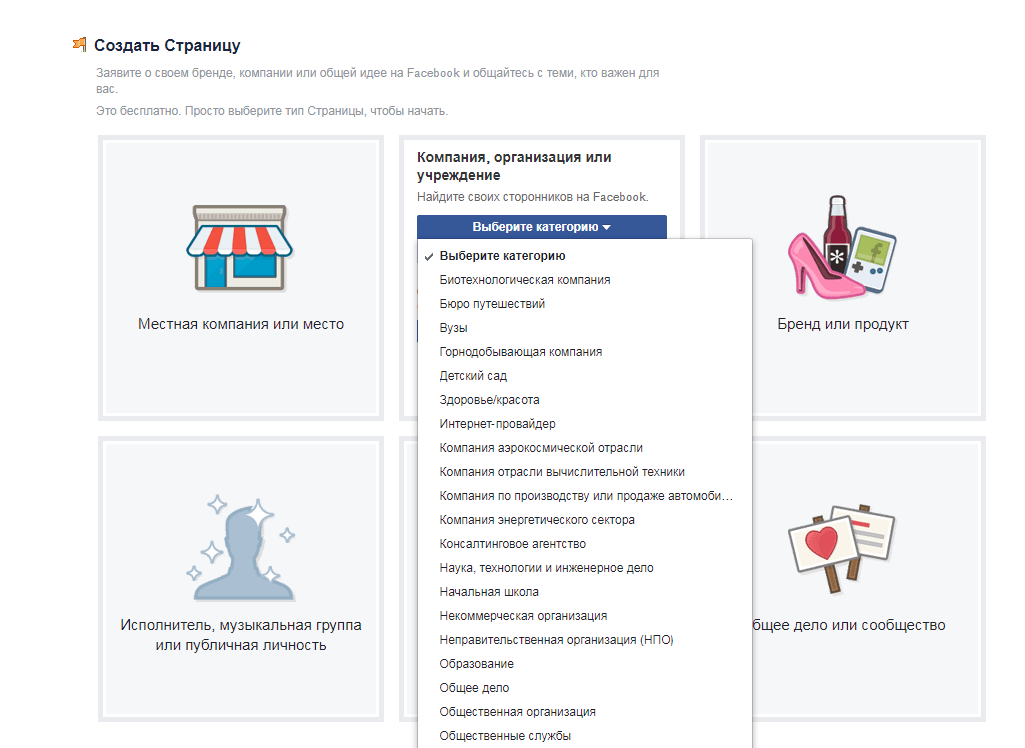 Хотя есть возможность сделать снимок с помощью камеры вашего компьютера, выберите вариант « Загрузить фото ». Затем вы просто будете следовать подсказкам, и у вас будет фантастическое изображение, представляющее ваш бизнес.
Хотя есть возможность сделать снимок с помощью камеры вашего компьютера, выберите вариант « Загрузить фото ». Затем вы просто будете следовать подсказкам, и у вас будет фантастическое изображение, представляющее ваш бизнес.
Если у вас нет под рукой ни одного из этих изображений, вам следует подумать о найме профессионального фотографа. При этом вам не нужно грабить банк, но ваша страница в любом случае должна быть насыщена изображениями, поэтому вы можете попросить их сфотографировать различные изображения, которые вы можете использовать на своей бизнес-странице в Facebook.
Другие полезные размеры изображений для Facebook
Шаг 5. Сделайте свою бизнес-страницу Facebook избранной
Facebook спросит вас, хотите ли вы добавить свою бизнес-страницу в избранное, что является хорошей идеей, поскольку вы сможете получить к ней доступ со своей личной страницы.
Шаг 6. Проверьте наличие повторяющихся страниц
Как упоминалось на шаге 2, Facebook попросит вас заявить права на любые страницы, похожие на только что созданную.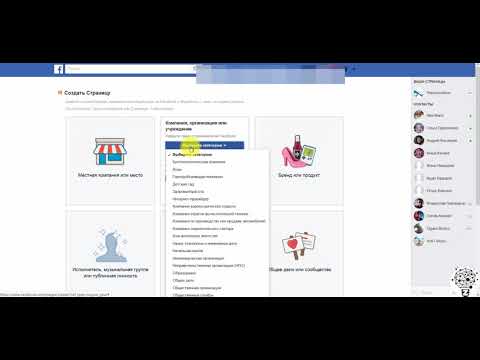 Они хотят убедиться, что для одного и того же бизнеса не существует нескольких страниц, которые могут запутать ваших клиентов и отвлечь их от страницы, которую вы только что создали.
Они хотят убедиться, что для одного и того же бизнеса не существует нескольких страниц, которые могут запутать ваших клиентов и отвлечь их от страницы, которую вы только что создали.
Если у вас уже есть страница и десятки или сотни лайков, вы не хотите удалять эту страницу.
Рассмотрите возможность объединения страниц Facebook.
Шаг 7. Выберите свою аудиторию
Facebook дает вам возможность выбрать целевую аудиторию для вашего бизнеса. Существует множество фильтров, которые Facebook будет использовать для показа вашей страницы потенциальным клиентам. Например, вы можете выбрать возрастной диапазон, пол или местоположение, но то, насколько конкретно вы это сделаете, зависит от того, насколько ориентированы ваши продукты или услуги.
Если у вас есть ресторан, вы, конечно же, не хотите исключать кого-либо на основе определенной демографической группы. Конечно, любой может найти вашу страницу на Facebook, но если вы отфильтруете свою аудиторию, выбранная вами демографическая группа будет более склонна видеть вашу страницу.
Шаг 8. Добавьте несколько заключительных ключевых фрагментов информации
Вы еще не совсем закончили. Прежде чем оживить свою страницу, вы хотите выбрать обложку, которая, как и фотография вашего профиля, представляет ваш малый бизнес и поможет выделить его среди конкурентов. Например, если у вас есть ресторан, подумайте о том, чтобы показать аппетитную раздачу еды или увеличить изображение одного из ваших любимых блюд. Это подчеркнет презентацию и предоставит клиентам аппетитные снимки восхитительных деталей вашего кулинарного творения.
Убедитесь, что у вас есть изображение с высоким разрешением и размерами 828 на 315 пикселей . А если вам нужна небольшая помощь, Canva.com — хороший источник для создания настраиваемых шаблонов фотографий для обложек Facebook.
Чтобы загрузить фотографию обложки, нажмите кнопку «Добавить обложку» в левом верхнем углу области фотографии обложки, а затем нажмите «Загрузить фотографию». Как только вы это сделаете, вы можете перетаскивать изображение вверх и вниз, чтобы правильно сориентировать его, а затем нажать кнопку «Сохранить». Наконец, вы можете щелкнуть изображение обложки, чтобы написать описание, чтобы лучше информировать своих клиентов. Вы также можете указать цену того, что вы представляете, если это применимо, вместе со ссылкой на ваш веб-сайт или на целевую страницу конкретного продукта или услуги.
Наконец, вы можете щелкнуть изображение обложки, чтобы написать описание, чтобы лучше информировать своих клиентов. Вы также можете указать цену того, что вы представляете, если это применимо, вместе со ссылкой на ваш веб-сайт или на целевую страницу конкретного продукта или услуги.
После того, как вы загрузите свою обложку, вы можете заполнить свою бизнес-страницу Facebook, добавив:
- Часы : Ваши клиенты должны знать, когда вы открыты.
- Услуги : Включите услуги, предоставляемые вашей компанией, вместе с описаниями и фотографиями.
- Добавить кнопки призыва к действию : На вашей странице вы можете разместить кнопки, которые позволяют клиентам звонить вам, отправлять сообщения или делать заказы. Любая из этих кнопок может быть связана с вашим веб-сайтом, чтобы привлечь трафик на ваш сайт.
- Цена : У вас есть возможность добавить от 1 до 4 знаков доллара, чтобы показать цену ваших продуктов или услуг; тем не менее, Facebook не предоставляет ключ к эквивалентным ценам, и у вашего бизнеса могут быть товары, которые варьируются от дешевых до дорогих, поэтому это может только запутать клиентов, если вы включите эту информацию.

В зависимости от того, сколько сотрудников будет иметь доступ к вашей бизнес-странице в Facebook, вы также можете настроить роль своей страницы, параметры конфиденциальности и безопасности. Кроме того, вы захотите просмотреть настройки того, что посетители могут публиковать на вашей странице, а также рейтинг комментариев и настройки сообщений. Наконец, вы можете контролировать, как вы хотите получать уведомления (по электронной почте, тексту или и то, и другое), когда на вашей странице есть активность, а также тип активности; например, комментировать, лайкать, делиться или упоминать.
Двигайтесь вперед с вашей бизнес-страницей в Facebook
Теперь, когда вы создали свою бизнес-страницу на Facebook, что дальше? Вот несколько вещей, на которых следует сосредоточиться в первую очередь:
- Создайте убойный контент :
Прежде чем сосредоточиться на маркетинге и рекламе своей бизнес-страницы в Facebook, начните демонстрировать некоторые из своих продуктов или услуг на своей странице.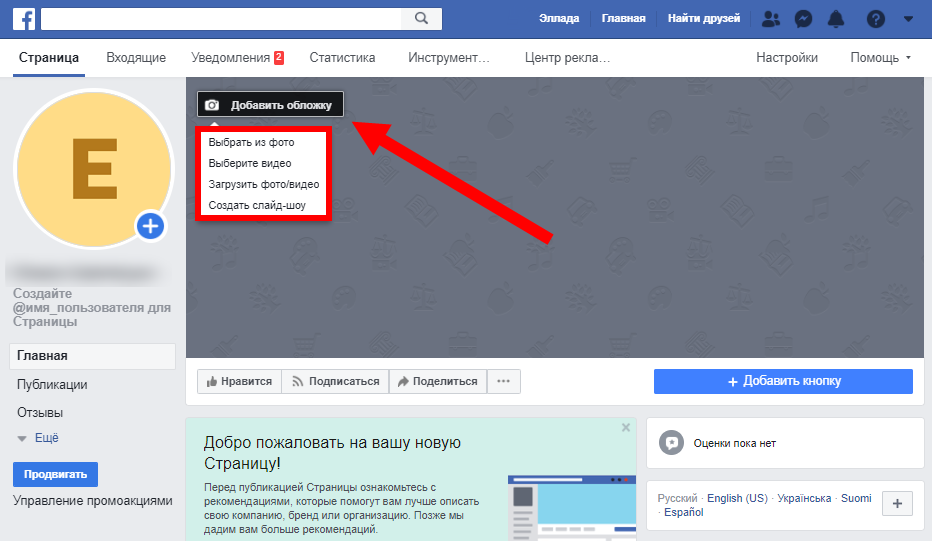 Опять же, картинки говорят тысячу слов; Помимо простого фотографирования ваших продуктов или услуг, рассмотрите возможность публикации фотографий клиентов, использующих ваши продукты или услуги. Вы хотите немного расширить свой контент, поэтому также подумайте о постах, содержащих выдержки из блога, советы и учебные пособия. Как только вы начнете набирать подписчиков, вы сможете проводить опросы и конкурсы для своих подписчиков и клиентов.
Опять же, картинки говорят тысячу слов; Помимо простого фотографирования ваших продуктов или услуг, рассмотрите возможность публикации фотографий клиентов, использующих ваши продукты или услуги. Вы хотите немного расширить свой контент, поэтому также подумайте о постах, содержащих выдержки из блога, советы и учебные пособия. Как только вы начнете набирать подписчиков, вы сможете проводить опросы и конкурсы для своих подписчиков и клиентов.
- Попросите друзей оценить вашу бизнес-страницу :
Если вы какое-то время были на Facebook, у вас, вероятно, есть сотни или даже тысячи друзей, поэтому воспользуйтесь ими, пригласив их лайкнуть вашу бизнес-страницу в Facebook. Ваши друзья и семья — это легкодоступный источник, который вы можете использовать, чтобы увеличить количество лайков и привлечь клиентов. Кроме того, если у вас всего несколько лайков, потенциальные клиенты могут не рассматривать вас как законный бизнес.
- Продвигайте свой бизнес бесплатно :
Опять же, вы можете бесплатно создать бизнес-страницу Facebook, а также публиковать и делиться контентом. Вы также можете продавать свои продукты бесплатно и взаимодействовать с покупателями без необходимости делать это на месте в вашем магазине. Вы также можете предлагать скидки и купоны на свои продукты или услуги, проводить информационные или практические занятия и, как уже упоминалось, проводить конкурсы, чтобы получить больше лайков. Для последних двух Facebook Live — удобный маркетинговый инструмент, который вы можете использовать.
Вы также можете продавать свои продукты бесплатно и взаимодействовать с покупателями без необходимости делать это на месте в вашем магазине. Вы также можете предлагать скидки и купоны на свои продукты или услуги, проводить информационные или практические занятия и, как уже упоминалось, проводить конкурсы, чтобы получить больше лайков. Для последних двух Facebook Live — удобный маркетинговый инструмент, который вы можете использовать.
- Реклама на Facebook :
Реклама на Facebook может принести пользу вашему бизнесу, помогая ориентироваться на определенную аудиторию. Когда пользователи Facebook входят в систему, они видят спонсируемые сообщения вперемежку со своей лентой новостей или в правой части страницы, если они не используют мобильное устройство. Помимо демографического таргетинга, вы можете сосредоточиться на таких категориях, как страницы, которые уже нравятся пользователям на Facebook, их интересы на Facebook или действия на вашем веб-сайте.
- Помогите убедиться, что ваша страница указана в обычных результатах Google :
Небольшим предприятиям нелегко занять первые позиции в Google. Однако, если у вас есть бизнес-страница в Facebook, вы можете увеличить свои шансы. Наряду с Yelp и Angie’s List, Facebook считается надежным веб-сайтом для бизнеса, который поможет повысить ваши шансы на попадание в список.
Если у вас нет бизнес-страницы на Facebook, вы упускаете бесплатный и быстрый способ рекламы своего малого бизнеса. Создание страницы занимает всего несколько минут, и она предоставит множество преимуществ, включая расширение охвата, повышение узнаваемости бренда и привлечение большего количества клиентов на ваш веб-сайт.
Хотите узнать больше о том, как социальные сети могут помочь вашему малому бизнесу привлечь новых клиентов? Если да, подпишитесь, чтобы получить нашу бесплатную электронную книгу «Руководство для начинающих по маркетингу в социальных сетях для малого бизнеса».
Создание страниц Facebook для бизнеса
Когда дело доходит до платформ социальных сетей, Facebook по-прежнему лидирует. Помимо предоставления частных профилей, широкомасштабная среда выполняет все виды целей в маркетинге в социальных сетях. Социальная сеть представляет собой удобный и экономичный инструмент для бизнеса, а также для артистов, групп и фрилансеров, которые хотят привлечь больше внимания и оставаться на связи с потенциальными клиентами и поклонниками. Фан-страницы Facebook — это не только большое преимущество для крупных компаний; они также могут быть весьма прибыльными для небольших фирм и фрилансеров.
Кто может настроить страницу Facebook?
В принципе, любой пользователь Facebook может создать страницу Facebook, но вы должны либо быть официальным представителем , либо иметь явное разрешение на это от имени бизнеса, бренда или аналогичной организации. Даже если вы хотите создать фан-страницу только для публичного лица, вы должны сначала получить разрешение этого человека. Тем не менее, те, у кого нет официального разрешения, по-прежнему могут создавать фан-клубы, используя группу Facebook.
Тем не менее, те, у кого нет официального разрешения, по-прежнему могут создавать фан-клубы, используя группу Facebook.
Чем они отличаются от личных профилей?
Личные профили Facebook предназначены для частных лиц, которые хотят общаться и обмениваться информацией друг с другом как частные лица, а не как коммерческие организации. По своей базовой структуре страницы Facebook очень похожи на эти частные профили. Как и личный профиль, они состоят из общедоступной временной шкалы (в которой публикуются обновления, изображения и ссылки), которую можно лайкать и комментировать. Изображение профиля, обложка и основная информация также делают страницы очень похожими на профили на первый взгляд. Однако между фан-страницами и стандартными профилями есть нюансы. Помимо специальных функций для бизнеса, брендов и организаций (таких как рекламные возможности или дополнительные поля текста), настройки управления и права доступа отличаются от личных профилей. У фан-страницы Facebook может быть несколько администраторов, если у каждого из них есть личный профиль.
Как создать страницу в Facebook
Тем, кто хочет использовать Facebook для расширения своего бизнеса, сначала необходимо создать страницу в Facebook. В следующем пошаговом руководстве представлен обзор того, как создать и оформить страницу Facebook для вашего бизнеса.
1. Регистрация
Страницу Facebook можно создать только в том случае, если у вас уже есть зарегистрированная учетная запись, поэтому администраторы страниц должны убедиться, что у них есть личная учетная запись, зарегистрированная на их собственное имя. Поддельные учетные записи запрещены и наказываются Facebook. Вы можете перейти в Facebook Business Manager, чтобы настроить бизнес-аккаунт.
2. Настройте страницу
Теперь, когда вы являетесь зарегистрированным пользователем Facebook, вы можете перейти в меню навигации (под маленькой стрелкой) и выбрать «Создать страницу». Вы также можете найти эту опцию на бизнес-странице Facebook. Здесь предприятия имеют доступ к обширной информации и разъяснениям о разнообразных рекламных возможностях, которые может предложить сеть.
3. Выберите категорию своей страницы
Существует множество видов страниц Facebook. Чтобы упростить поиск, выберите один из следующих вариантов:
- Местный бизнес или местоположение
- Компания, организация или учреждение
- Торговая марка или продукт
- Артист, группа или общественный деятель
- Развлечения
- Дело или сообщество
После того, как вы сделали свой выбор, появится небольшая форма. Это дает вам пул различных предложений, позволяя вам выбрать более конкретная категория . Например, в разделе «Местный бизнес» вы найдете такие категории, как книжный магазин, гостиница или ресторан. В разделе «Компания, организация» или учреждение вы найдете варианты для промышленного сектора, малого бизнеса, организаций и т. д. В зависимости от типа страницы, которую вы выберете, форма предложит вам предоставить дополнительную информацию, такую как адреса или телефоны. Нажав « Начать », вы автоматически принимаете условия страницы Facebook и переходите к следующему шагу.
д. В зависимости от типа страницы, которую вы выберете, форма предложит вам предоставить дополнительную информацию, такую как адреса или телефоны. Нажав « Начать », вы автоматически принимаете условия страницы Facebook и переходите к следующему шагу.
4. Настройка страницы
Теперь вы можете добавить краткое описание вашей компании или бренд, чтобы посетители узнали немного больше о бизнесе. Описание (макс. 155 символов) должно раскрывать сущность компании, в идеале с релевантными ключевыми словами (это можно изменить позже). У вас также есть место для входа на официальный сайт компании и уникальный адрес Facebook.
Раздел «О компании» должен содержать менее 155 символов описания вашего бизнеса и содержать релевантные ключевые слова (Источник: https://www.facebook.com/business) Нажмите «Сохранить информацию», чтобы сохранить эти новые настройки и перейти к следующий шаг, который позволяет вам разработать изображение вашей страницы Facebook.
5. Загрузить изображения
Загрузка изображения профиля сделает вашу фан-страницу Facebook более полной и профессиональной. Компании особенно выигрывают, используя яркие изображения, которые сразу сообщают об их бренде или продукте. Изображения автоматически обрезаются до квадрата, и, согласно справочному центру Facebook, загруженное изображение должно иметь ширину не менее 180 пикселей, чтобы оно могло корректно отображаться на всех устройствах. Фото на обложке должно быть не менее 399 х 150 пикселей.
Изображение вашего профиля должно иметь ширину не менее 180 пикселей, чтобы оно также корректно отображалось на мобильных устройствах (Источник: https://www.facebook.com/business)6. Добавьте в избранное и определите свою целевую группу
Добавление вашей страницы Facebook в избранное позволяет вам как администратору страницы получить более быстрый доступ к странице вашей компании в Facebook. Ваша страница появится на панели навигации слева.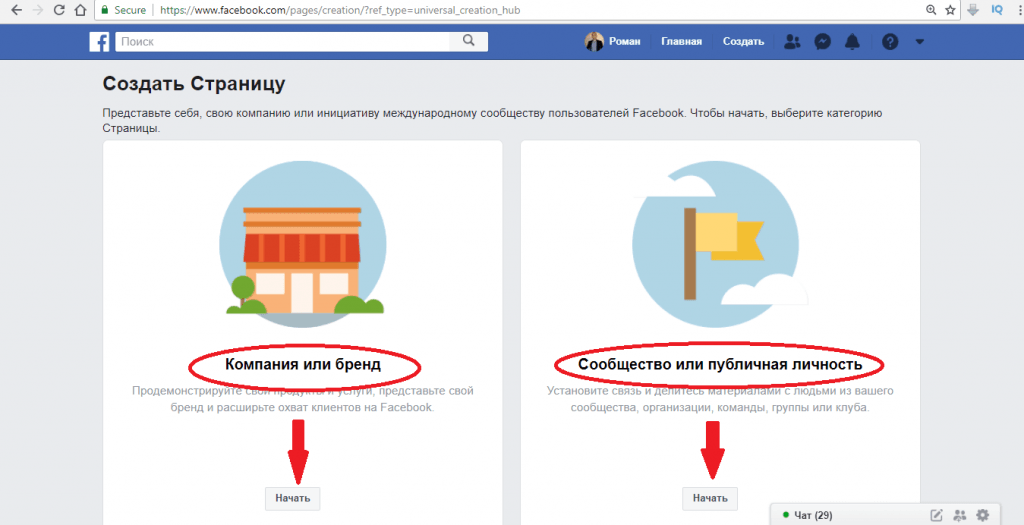
Последний шаг настройки позволяет определить конкретную целевую группу . Ввод информации о выбранной вами целевой группе увеличивает вероятность того, что страница Facebook будет предложена именно этим людям. Вы можете определить эту целевую группу, выбрав их местоположение, возраст, пол, интересы и языки .
На этом заключительном этапе вы можете определить целевую группу, выбрав конкретные критерии лучших результатов (Источник: https://www.facebook.com/business)7. Полировка вашей страницы Facebook
Вы успешно создали страницу Facebook, но ваш профиль далек от завершения. Поэтому рекомендуется выбрать «Отменить публикацию страницы» в разделе «Настройки/Общие/Видимость страницы». Только после того, как вся информация написана, а веб-сайт компании закончен и готов для «поклонников», страница может быть опубликована.
При создании страницы Facebook вы можете добавить дополнительную информацию в разделе «Информация о странице»:
- Темы: здесь вы можете ввести три ключевых слова для описания содержания страницы
- Выходные данные: В некоторых странах требуется создание выходных данных.
 Изучите это, прежде чем создавать свою бизнес-страницу.
Изучите это, прежде чем создавать свою бизнес-страницу. - Веб-адрес Facebook: здесь вы можете выбрать свой уникальный веб-адрес Facebook (например, «www.facebook.com/examplecompany»).
- Справочная информация: этот раздел предназначен для дополнительной информации, такой как год основания, награды или сведения о конкретных продуктах. Это необязательно, но особенно ценно для посетителей, использующих социальные сети, чтобы узнать о вашем бизнесе.
Достижение успеха на Facebook: следующие шаги
Страница Facebook — это краеугольный камень успешного присутствия в социальных сетях. Их может быть легко настроить, но настоящая работа начинается позже. Завоевание поклонников и признание для вашей страницы — непростая задача, но при правильном сочетании планирования и целевой контентной стратегии далеко идущая платформа может стать отличным маркетинговым инструментом. Facebook также предлагает различные возможности для общения с потенциальными клиентами через таргетированную рекламу. Узнайте больше о лучших способах интеграции Facebook в свой маркетинговый комплекс в нашей статье Digital Guide о маркетинге на Facebook.
Узнайте больше о лучших способах интеграции Facebook в свой маркетинговый комплекс в нашей статье Digital Guide о маркетинге на Facebook.
- Социальные медиа
8 Советы для успеха с Facebook Marketing
- Социальные сети
- Социальные сети
- Социальные сети
- Социальные сети
- 9079079079079079079079079097090909090909тели979079070997907079079079079079079079079079079079079079079090909н.
Среди некоторых новых слов, которые вошли в наш лексикон за последние несколько лет, есть такие слова, как «лайки», «фолловеры» и «гуглить». Для тех, кто занимается маркетингом, эти термины стали новым типом виртуальной валюты, и они чеканятся, торгуются и оцениваются на крупнейшей в мире платформе социальных сетей Facebook. Но успех в маркетинге на Facebook — это нечто большее, чем просто сбор… 8 советов по успешному маркетингу в Facebook
Как создать успешную страницу компании в Facebook
Прошли те времена, когда социальные сети служили только частным общением между друзьями. Являетесь ли вы артистом, участником вечеринки или компанией: социальные сети — идеальный способ общения с фанатами, участниками или клиентами. Однако многие стартапы и самозанятые люди недооценивают усилия, затрачиваемые на успешную бизнес-страницу в Facebook.
Как вести успешную компанию на странице FacebookПочему нельзя обойти мониторинг социальных сетей
Начало всех усилий в социальных сетях: проведение критической инвентаризации вашей компании или бизнеса. Насколько известен мой бренд в крупнейших социальных сетях? В каком контексте возникают упоминания о моих продуктах или услугах? На каких платформах происходят эти обсуждения? Мониторинг социальных сетей (SMM) может предоставить ценную информацию на этом фронте. Различные инструменты могут помочь вам отслеживать…
Различные инструменты могут помочь вам отслеживать…
Маркетинг в социальных сетях: успех с рекламой в Facebook
Со своими миллионами посетителей Facebook является не только крупнейшей в мире социальной сетью, но и превратился в одну из самых эффективных платформ для онлайн-рекламных кампаний. Изменяя настройки, операторы фан-страниц могут влиять на то, какие группы пользователей охватывают их рекламу в Facebook. С помощью менеджера рекламы можно запускать различные кампании и, благодаря методам таргетинга, отображать…
Маркетинг в социальных сетях: успех с рекламой в FacebookРеклама для лидов в Facebook: получите ценные данные и новых клиентов!
Будь то контактные данные для подписки на новостную рассылку или демографическая информация для отдельных клиентов: с форматом рекламы для лидов Facebook вы сможете собирать ценную информацию о пользователях.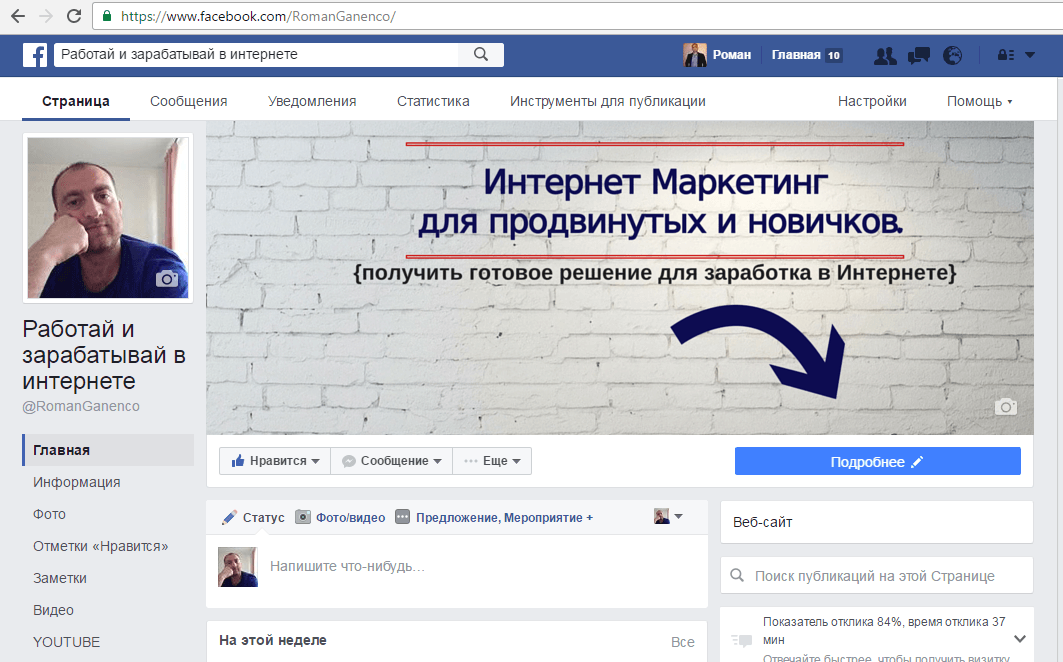







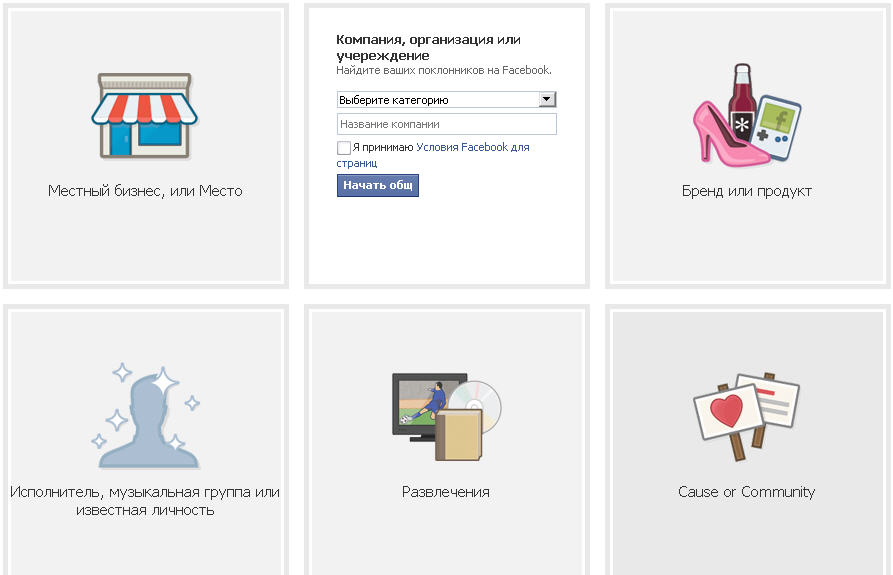
 При желании этот шаг тоже можно пропустить.
При желании этот шаг тоже можно пропустить.  Можно также добавить ссылки на дополнительные страницы.
Можно также добавить ссылки на дополнительные страницы.




 Изучите это, прежде чем создавать свою бизнес-страницу.
Изучите это, прежде чем создавать свою бизнес-страницу.